Gmailで特定のキーワードに一致するメールを受信したら、テキストを抽出しCapsule CRMでPartyを作成する
試してみる
■概要
Gmailに届く問い合わせやリード情報を、手作業でCapsule CRMに転記する業務に手間を感じていませんか。手入力による作業は時間がかかるだけでなく、入力ミスや対応漏れのリスクも伴います。このワークフローを活用すれば、Gmailで特定のメールを受信した際に、AIが自動でテキストを抽出しCapsule CRMに新しいParty(連絡先)を作成するため、一連の顧客情報登録プロセスを自動化し、業務を効率化できます。
■このテンプレートをおすすめする方
・GmailとCapsule CRMを日常的に利用し、手作業での顧客情報の入力に課題を感じている方
・Gmailからのリード情報をCapsule CRMへ転記する際の入力漏れやミスを防ぎたい方
・顧客管理に関する定型業務を自動化し、より戦略的な活動に時間を使いたいと考えている方
■注意事項
・Gmail、Capsule CRMのそれぞれとYoomを連携してください。
・トリガーは5分、10分、15分、30分、60分の間隔で起動間隔を選択できます。
・プランによって最短の起動間隔が異なりますので、ご注意ください。
「Gmailに届いた問い合わせ内容を、手作業でCapsule CRMにコピー&ペーストしている」
「毎日同じような転記作業に時間を取られて、本来やるべき業務が進まない…」
このように、GmailとCapsule CRM間のデータ連携に関する手作業に、非効率さや課題を感じていませんか?
単純な作業であっても、毎日積み重なると大きな時間的コストになり、入力ミスなどのヒューマンエラーが発生するリスクも伴います。
もし、Gmailで受信したメールの情報をもとに、Capsule CRMの顧客情報やタスクを自動で作成する仕組みがあれば、より重要な顧客対応や戦略的な業務に集中できる時間を増やせるでしょう!
今回ご紹介する自動化の設定は、プログラミングなどの専門知識がなくても簡単に設定できるので、ぜひこの機会に導入して日々の作業をもっと楽にしましょう!
とにかく早く試したい方へ
YoomにはGmailとCapsule CRMを連携するためのテンプレートが用意されているので、今すぐ試したい方は以下よりバナーをクリックしてスタートしましょう!
Gmailで特定のキーワードに一致するメールを受信したら、テキストを抽出しCapsule CRMでPartyを作成する
試してみる
■概要
Gmailに届く問い合わせやリード情報を、手作業でCapsule CRMに転記する業務に手間を感じていませんか。手入力による作業は時間がかかるだけでなく、入力ミスや対応漏れのリスクも伴います。このワークフローを活用すれば、Gmailで特定のメールを受信した際に、AIが自動でテキストを抽出しCapsule CRMに新しいParty(連絡先)を作成するため、一連の顧客情報登録プロセスを自動化し、業務を効率化できます。
■このテンプレートをおすすめする方
・GmailとCapsule CRMを日常的に利用し、手作業での顧客情報の入力に課題を感じている方
・Gmailからのリード情報をCapsule CRMへ転記する際の入力漏れやミスを防ぎたい方
・顧客管理に関する定型業務を自動化し、より戦略的な活動に時間を使いたいと考えている方
■注意事項
・Gmail、Capsule CRMのそれぞれとYoomを連携してください。
・トリガーは5分、10分、15分、30分、60分の間隔で起動間隔を選択できます。
・プランによって最短の起動間隔が異なりますので、ご注意ください。
GmailとCapsule CRMを連携してできること
GmailとCapsule CRMのAPIを連携すれば、Gmailで受信したメールの情報をトリガーに、Capsule CRMに新たな顧客情報やタスクを自動で登録することが可能になります。
これにより、手作業によるデータ入力の手間を省き、入力ミスや対応漏れを防ぐことで、業務の正確性とスピードを向上させることができます。
ここでは、Yoomで利用できる具体的な自動化のテンプレートを複数ご紹介します。気になる内容があれば、ぜひクリックしてみてください!
Gmailで特定のキーワードに一致するメールを受信したら、テキストを抽出しCapsule CRMでPartyを作成する
特定のキーワード(例えば「問い合わせ」や「資料請求」など)を含むメールをGmailで受信した際に、メール本文から会社名や担当者名、連絡先といった必要な情報だけを自動で抽出し、Capsule CRMに新しい連絡先(Party)として登録する連携です。
これにより、新規リード情報を手動で入力する手間を減らし、迅速かつ正確に顧客情報を蓄積できます。
Gmailで特定のキーワードに一致するメールを受信したら、テキストを抽出しCapsule CRMでPartyを作成する
試してみる
■概要
Gmailに届く問い合わせやリード情報を、手作業でCapsule CRMに転記する業務に手間を感じていませんか。手入力による作業は時間がかかるだけでなく、入力ミスや対応漏れのリスクも伴います。このワークフローを活用すれば、Gmailで特定のメールを受信した際に、AIが自動でテキストを抽出しCapsule CRMに新しいParty(連絡先)を作成するため、一連の顧客情報登録プロセスを自動化し、業務を効率化できます。
■このテンプレートをおすすめする方
・GmailとCapsule CRMを日常的に利用し、手作業での顧客情報の入力に課題を感じている方
・Gmailからのリード情報をCapsule CRMへ転記する際の入力漏れやミスを防ぎたい方
・顧客管理に関する定型業務を自動化し、より戦略的な活動に時間を使いたいと考えている方
■注意事項
・Gmail、Capsule CRMのそれぞれとYoomを連携してください。
・トリガーは5分、10分、15分、30分、60分の間隔で起動間隔を選択できます。
・プランによって最短の起動間隔が異なりますので、ご注意ください。
Gmailで特定のキーワードに一致するメールを受信したら、テキストを抽出しCapsule CRMでNew Taskを作成する
Gmailで特定のメールを受信したタイミングで、その内容に応じたタスクをCapsule CRMに自動で作成する連携です。
例えば、顧客からのサポート依頼メールを受信した場合に、担当者宛のフォローアップタスクを自動で生成することで、対応漏れを防ぎ、チーム全体で顧客対応状況をスムーズに共有し、より迅速なアクションへと繋げられます。
Gmailで特定のキーワードに一致するメールを受信したら、テキストを抽出しCapsule CRMでNew Taskを作成する
試してみる
■概要
Gmailに届く大切なお問い合わせや依頼メールを、手作業でCapsule CRMにタスクとして登録する作業は手間がかかるだけでなく、対応漏れの原因にもなりがちです。
このワークフローを活用すれば、Gmailで特定のメールを受信した際に、AIが自動でテキストを抽出し、Capsule CRMへ新規タスクを作成するため、手作業による入力の手間やヒューマンエラーを解消し、顧客対応を円滑に進めることが可能です。
■このテンプレートをおすすめする方
・Capsule CRMとGmailを連携させ、顧客からの連絡を効率的に管理したいと考えている方
・メールの内容確認からタスク登録までを手作業で行っており、時間に追われている営業担当者の方
・重要なメールの見落としやタスクの登録漏れを防ぎ、チームの対応品質を向上させたいマネージャーの方
■注意事項
・Gmail、Capsule CRMのそれぞれとYoomを連携してください。
・トリガーは5分、10分、15分、30分、60分の間隔で起動間隔を選択できます。
・プランによって最短の起動間隔が異なりますので、ご注意ください。
GmailとCapsule CRMの連携フローを作ってみよう
それでは、さっそく実際にGmailとCapsule CRMを連携したフローを作成してみましょう!今回はYoomを使用して、ノーコードでGmailとCapsule CRMの連携を進めていきますので、もしまだYoomのアカウントをお持ちでない場合は、こちらの登録フォームからアカウントを発行しておきましょう。
※今回連携するアプリの公式サイト:Gmail/Capsule CRM
[Yoomとは]
フローの作成方法
今回は「Gmailで特定のキーワードに一致するメールを受信したら、テキストを抽出しCapsule CRMでPartyを作成する」フローを作成していきます!
作成の流れは大きく分けて以下です。
- GmailとCapsule CRMをマイアプリ連携
- 該当のテンプレートをコピー
- Gmailのトリガー設定およびCapsule CRMのアクション設定
- トリガーをONにし、フローが起動するかを確認
Gmailで特定のキーワードに一致するメールを受信したら、テキストを抽出しCapsule CRMでPartyを作成する
試してみる
■概要
Gmailに届く問い合わせやリード情報を、手作業でCapsule CRMに転記する業務に手間を感じていませんか。手入力による作業は時間がかかるだけでなく、入力ミスや対応漏れのリスクも伴います。このワークフローを活用すれば、Gmailで特定のメールを受信した際に、AIが自動でテキストを抽出しCapsule CRMに新しいParty(連絡先)を作成するため、一連の顧客情報登録プロセスを自動化し、業務を効率化できます。
■このテンプレートをおすすめする方
・GmailとCapsule CRMを日常的に利用し、手作業での顧客情報の入力に課題を感じている方
・Gmailからのリード情報をCapsule CRMへ転記する際の入力漏れやミスを防ぎたい方
・顧客管理に関する定型業務を自動化し、より戦略的な活動に時間を使いたいと考えている方
■注意事項
・Gmail、Capsule CRMのそれぞれとYoomを連携してください。
・トリガーは5分、10分、15分、30分、60分の間隔で起動間隔を選択できます。
・プランによって最短の起動間隔が異なりますので、ご注意ください。
ステップ1:GmailとCapsule CRMをマイアプリ連携
ここでは、Yoomとそれぞれのアプリを連携して、操作が行えるようにしていきます。
まずは基本的な設定方法を解説しているナビをご覧ください!
それではここから今回のフローで使用するアプリのマイアプリ登録方法を解説します。
GmailとYoomのマイアプリ登録
以下の手順をご参照ください。
Capsule CRMとYoomのマイアプリ登録
同様にマイアプリから「新規接続」を押した後、Capsule CRMを検索し、クリックしてください。
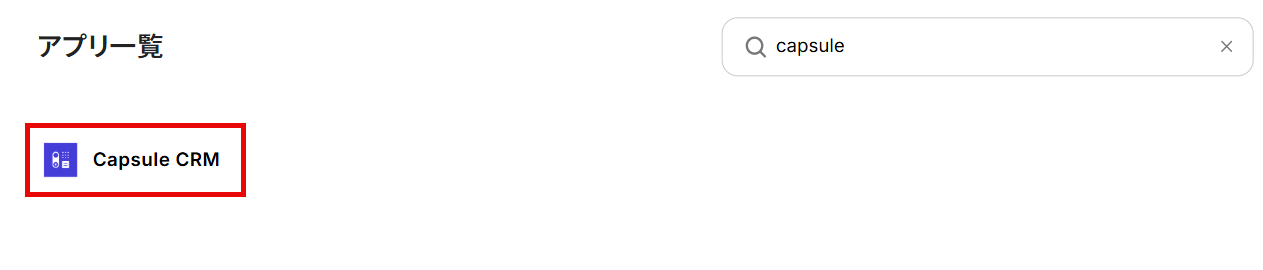
以下の画面から、「Site address」を入力します。
既にログインしている場合、アドレスが入っているのでそのまま「continue」をクリックしましょう。
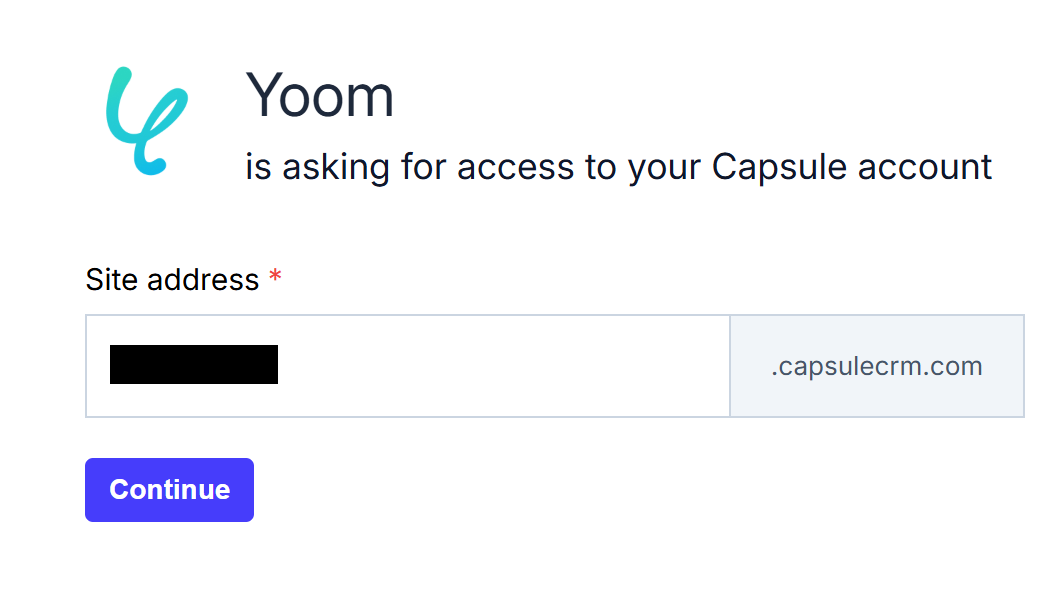
以下の画面から「Allow」をクリックし、Capsule CRMのアプリ連携は完了です!
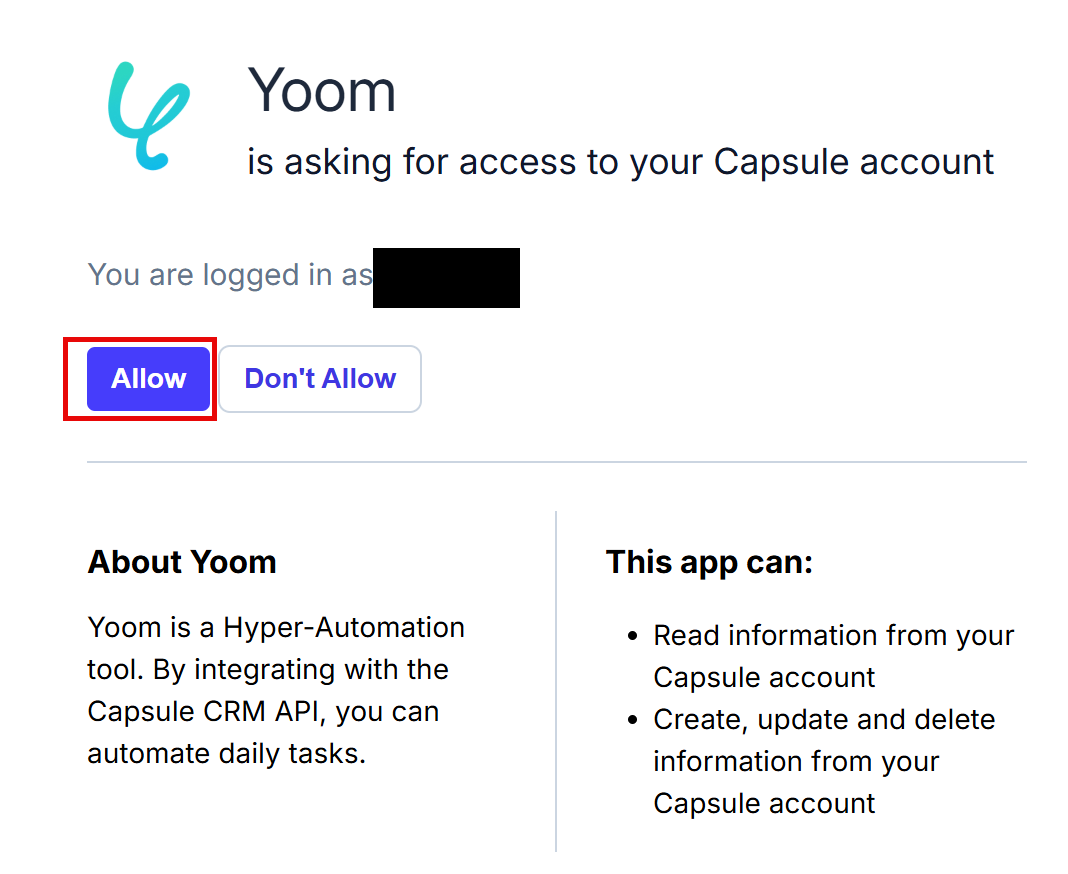
ステップ2:テンプレートをコピーする
続いてYoomのテンプレートをコピーします。
以下バナーの「試してみる」をクリックします。
Gmailで特定のキーワードに一致するメールを受信したら、テキストを抽出しCapsule CRMでPartyを作成する
試してみる
■概要
Gmailに届く問い合わせやリード情報を、手作業でCapsule CRMに転記する業務に手間を感じていませんか。手入力による作業は時間がかかるだけでなく、入力ミスや対応漏れのリスクも伴います。このワークフローを活用すれば、Gmailで特定のメールを受信した際に、AIが自動でテキストを抽出しCapsule CRMに新しいParty(連絡先)を作成するため、一連の顧客情報登録プロセスを自動化し、業務を効率化できます。
■このテンプレートをおすすめする方
・GmailとCapsule CRMを日常的に利用し、手作業での顧客情報の入力に課題を感じている方
・Gmailからのリード情報をCapsule CRMへ転記する際の入力漏れやミスを防ぎたい方
・顧客管理に関する定型業務を自動化し、より戦略的な活動に時間を使いたいと考えている方
■注意事項
・Gmail、Capsule CRMのそれぞれとYoomを連携してください。
・トリガーは5分、10分、15分、30分、60分の間隔で起動間隔を選択できます。
・プランによって最短の起動間隔が異なりますので、ご注意ください。
以下のポップアップが表示されたらOKをクリックし設定をはじめましょう!
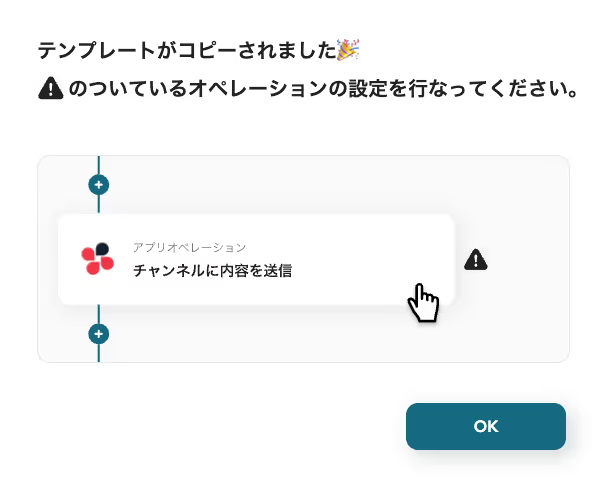
コピーしたテンプレートはマイプロジェクトに追加されます。
マイプロジェクトは左のメニューバーから確認できます。
ステップ3:Gmailのトリガー設定
はじめに1つ目の工程をクリックします。
ここではGmailに特定のキーワードに一致するメールを受信したらフローボットが起動する設定を行います。
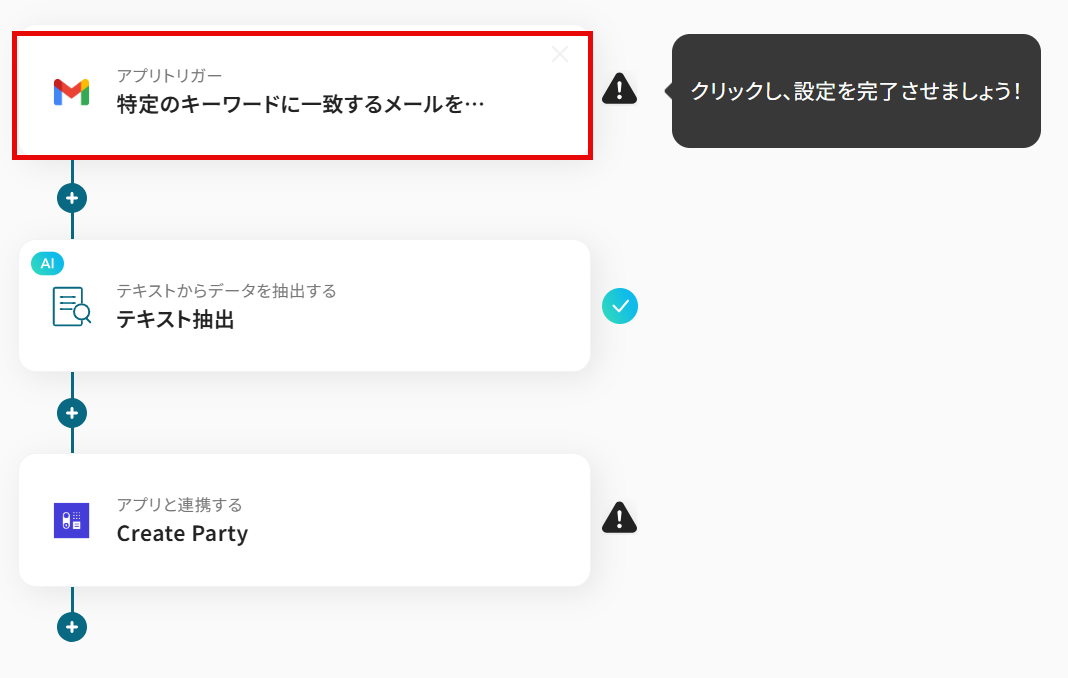
この画面では、以下の項目がすでに設定されているため「次へ」をクリックして進みましょう。
- タイトル:任意で変更可能です。
- アプリ:Gmail
- Gmailと連携するアカウント情報:マイアプリ連携したアカウントが記載されています。
- トリガーアクション:Gmailで特定のキーワードに一致するメールを受信したら起動します。
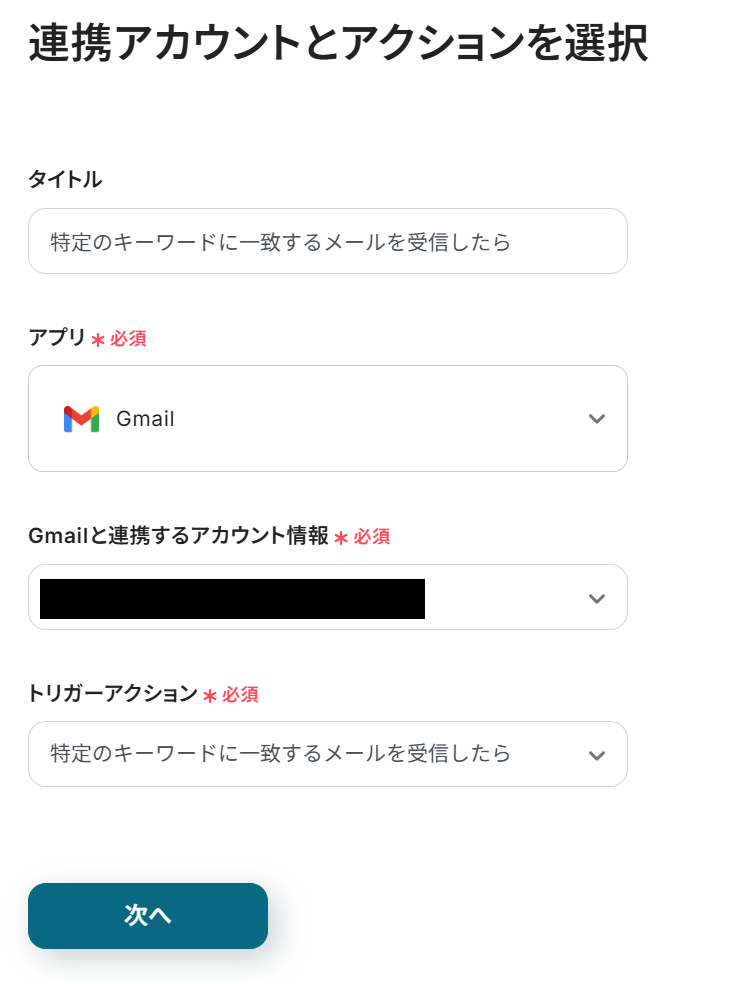
トリガーの起動間隔
フローの起動間隔を選択します。
トリガーの起動タイミングは、5分、10分、15分、30分、60分のいずれかで設定できます。
ご契約のプランによって最短の起動間隔が異なります。最短は5分間隔で起動できます。
なお、基本的にはそのプランの最短の起動間隔にしてお使いいただくことをおすすめします。
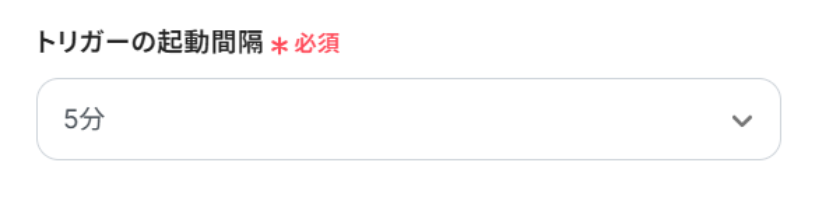
ここで、テスト用に特定のキーワードを含むメールを受信している必要があるので送信します。

キーワードを設定することで、メールを絞り込むことができます。
今回は「Capsule CRM」にしていますが、自由に設定可能です。
入力したら「テスト」をクリックしましょう!
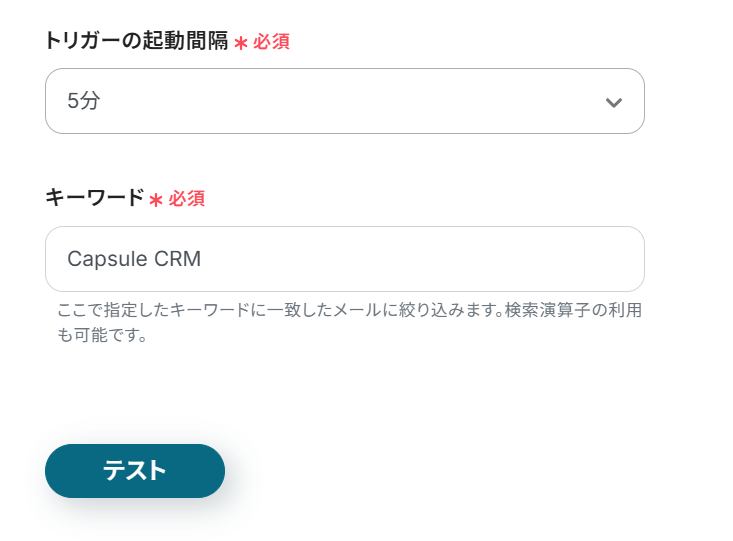
テストに成功すると以下のように表示され、取得した値が出力されます。
取得した値についてはヘルプページのテストの重要性:「取得した値」のテスト値についてもご参照ください。
確認し「保存する」をクリックしましょう。

ステップ4:テキストからデータを抽出する
次に2つ目の工程をクリックします。
前項で取得した値のテキストから、データを抽出する設定をしましょう。
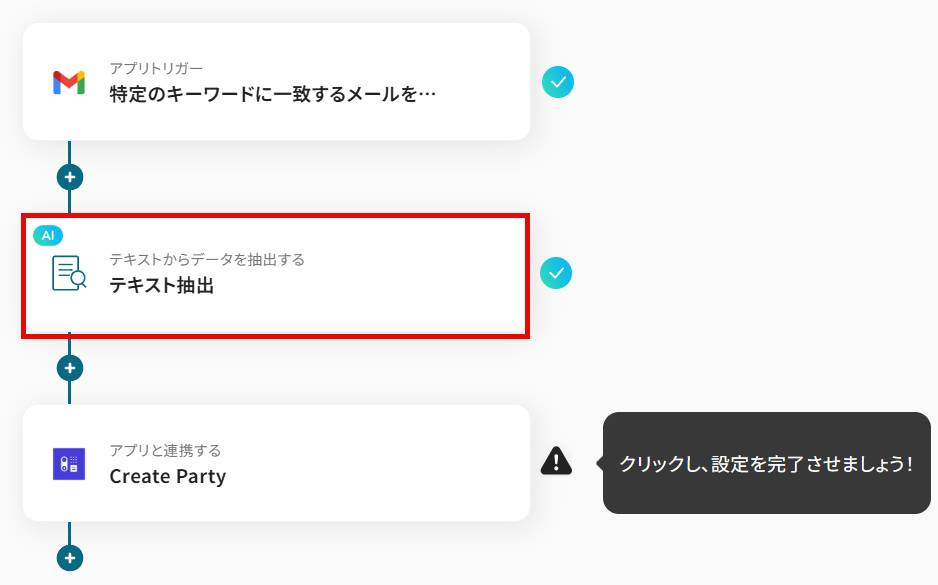
- タイトル:任意で変更可能です。
- 変換タイプ:使用するAIとデータの文字数によって消費するタスクが異なります。
適切なタイプを選び、「次へ」をクリックしましょう。
詳しくはこちらのヘルプページもご参照ください。
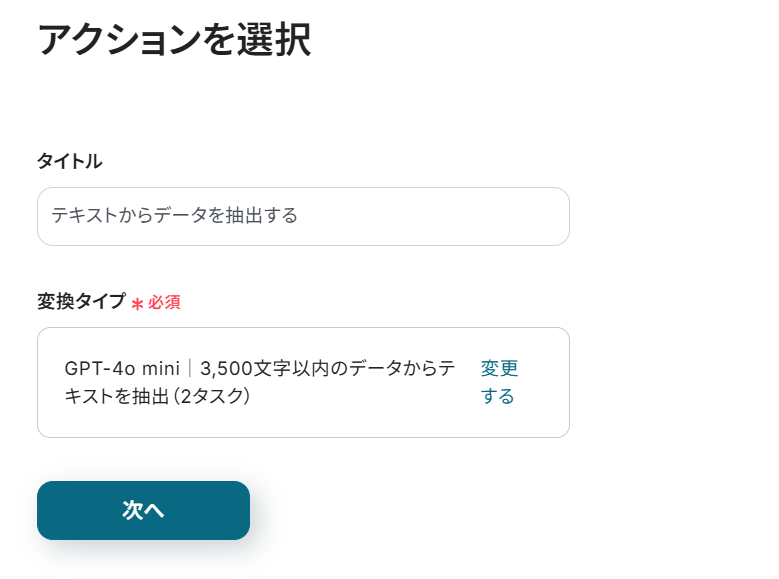
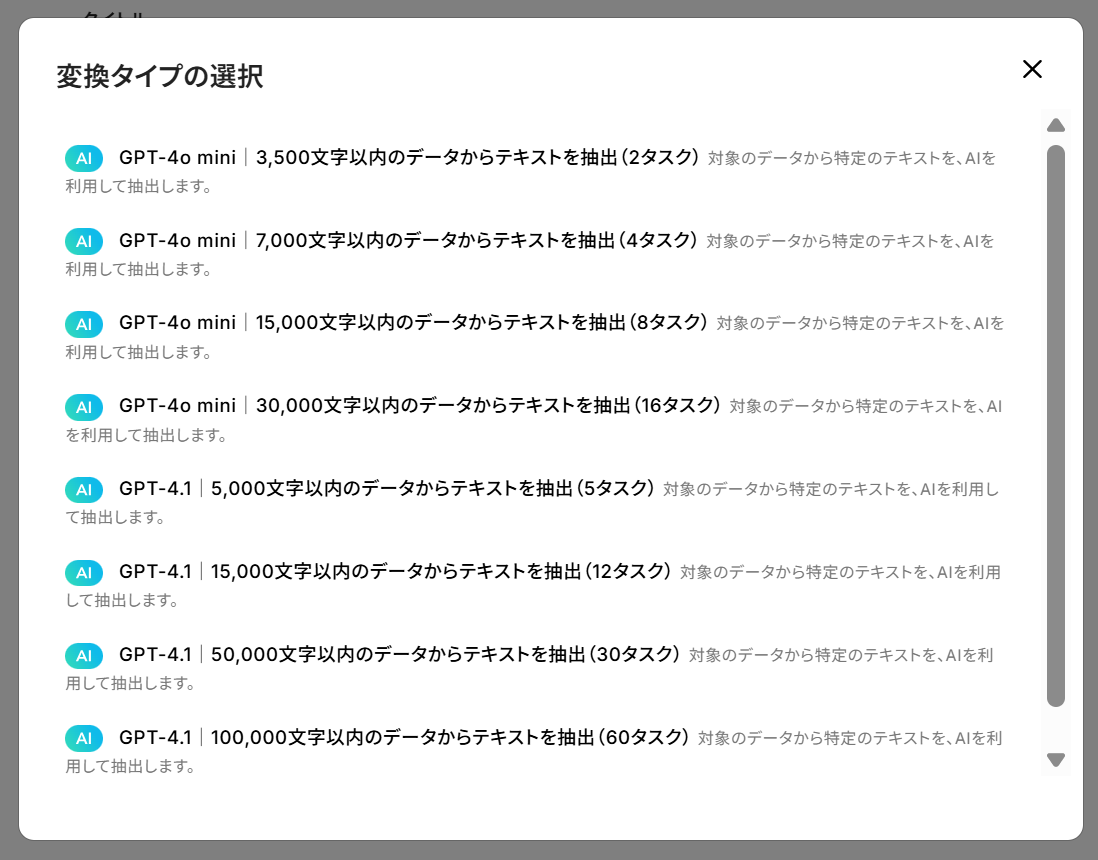
対象のテキストを前項で取得した値から「本文」を選択します。
取得した値を使用することで、値が固定化されず、フローボットが起動するたびに新しい情報が反映されます。
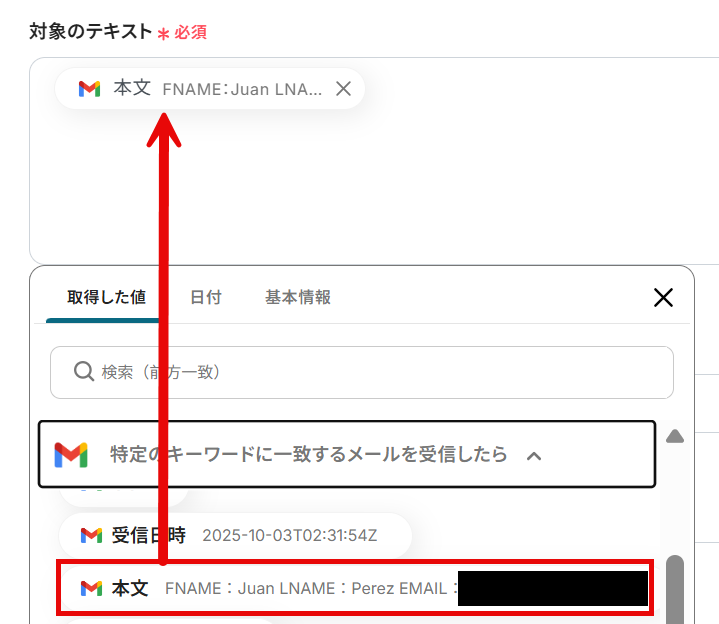
抽出したい項目と必要に応じて指示内容を入力し、「テスト」をクリックしましょう。

テストに成功すると以下のように表示され、テキストが抽出されていますね!
確認し「保存する」をクリックします。
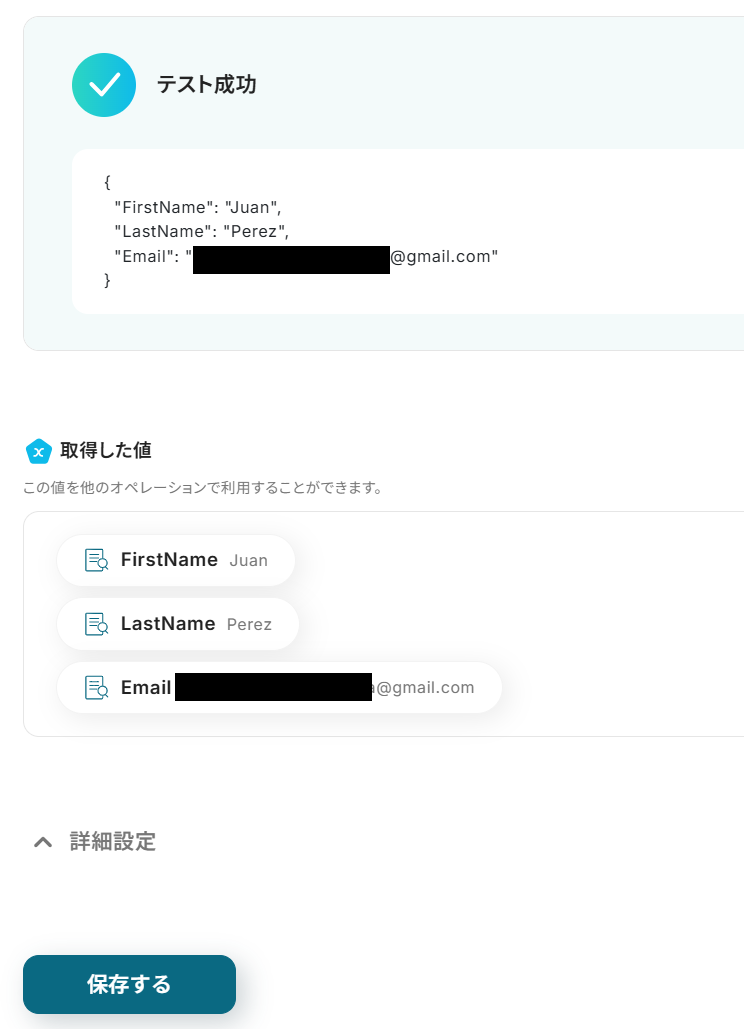
ステップ5:Partyを作成する
次に3つ目の工程をクリックします。
前項で取得した値から、Capsule CRMでPartyを作成する設定を行います。
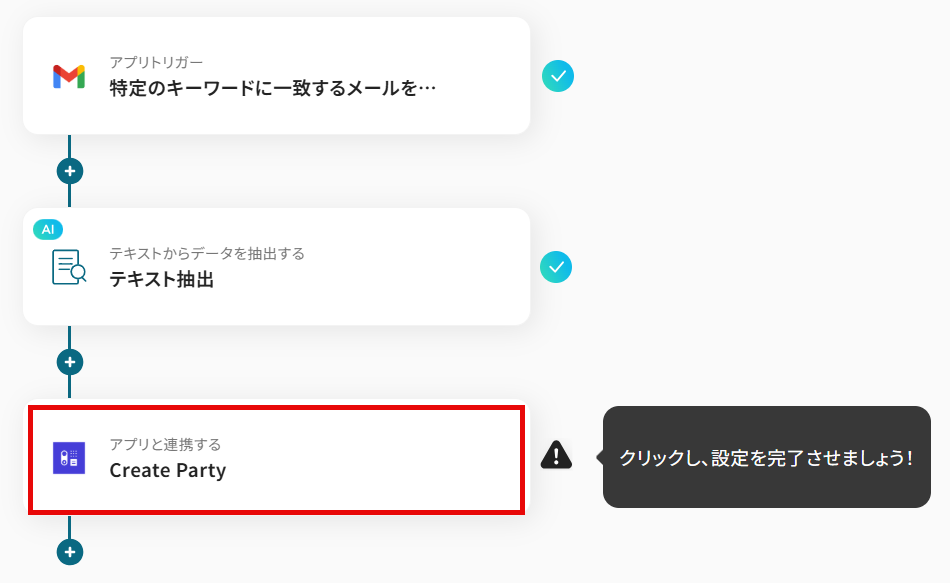
先ほどと同様に、必要な項目はすでに設定されているため、内容を確認してそのまま「次へ」をクリックしてください。

はじめにTypeを選択します。
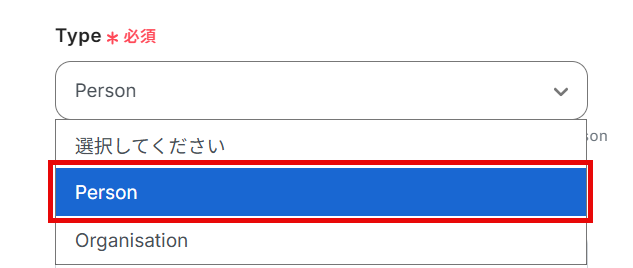
「First Name」と「Last Name」は前項で取得した値から選択します。
取得した値を使用することで、値が固定化されず、フローボットが起動するたびに新しい情報が反映されますよ!
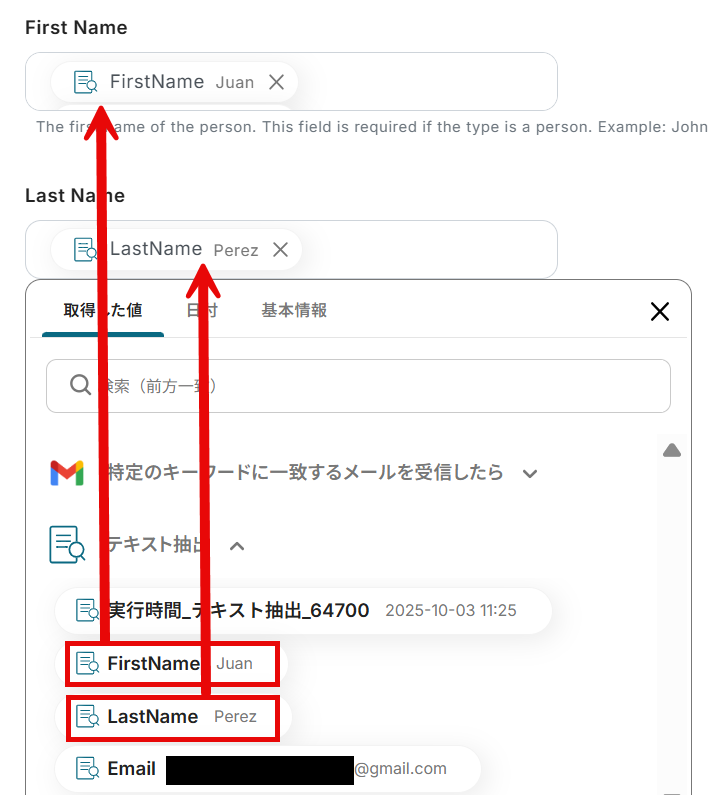
Email Addressesの設定です。
「Email Type」を選択し、「Email Address」は前項で取得した値から選択しましょう。
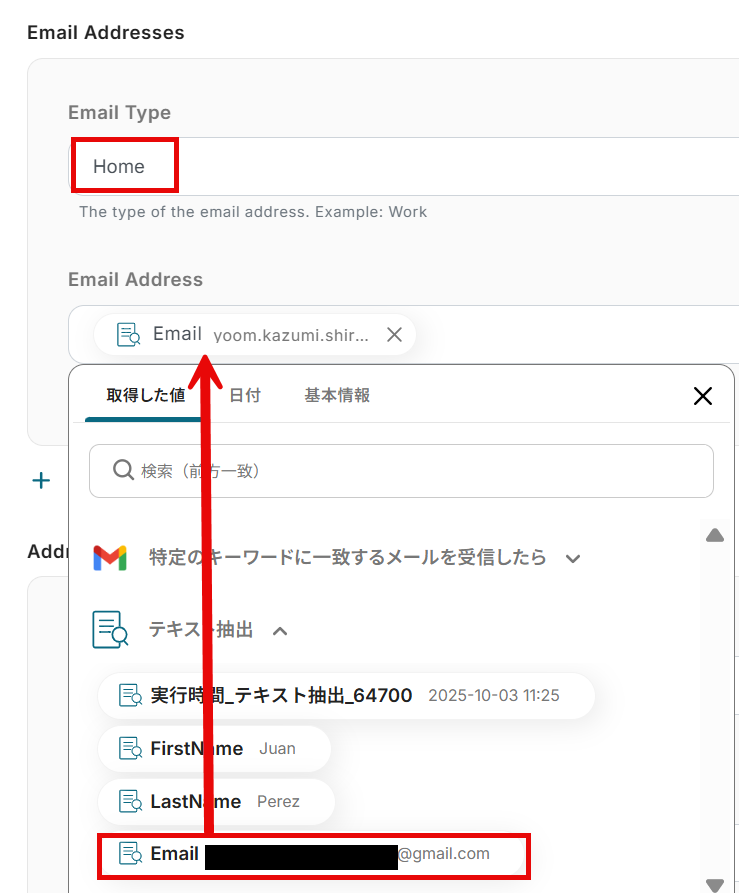
入力したら「テスト」をクリックしてください。
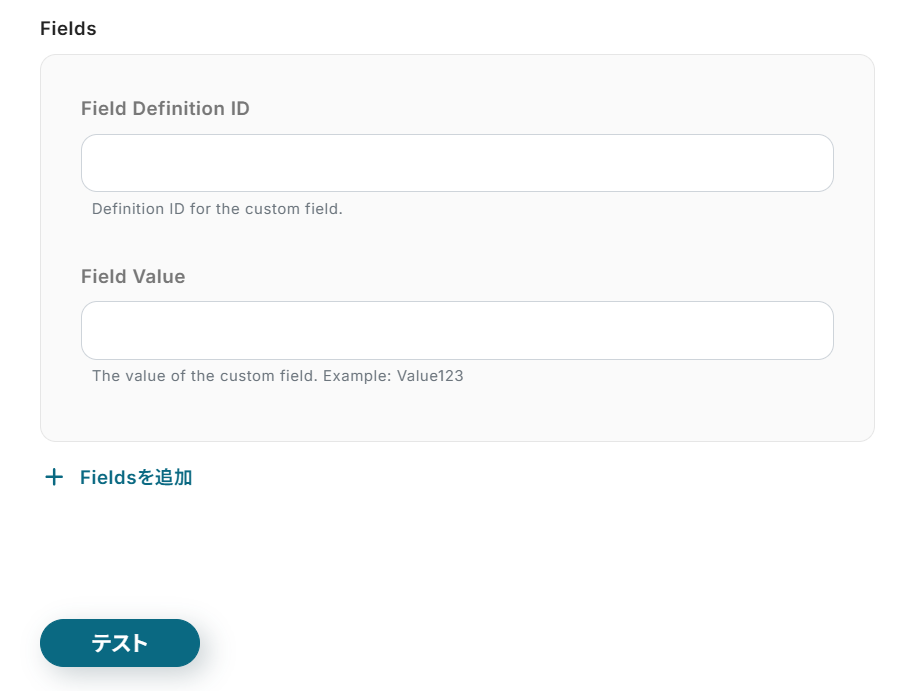
テストに成功すると、以下のように表示され、Capsule CRMにはPartyが作成されていますね!
確認し「保存する」をクリックしましょう。
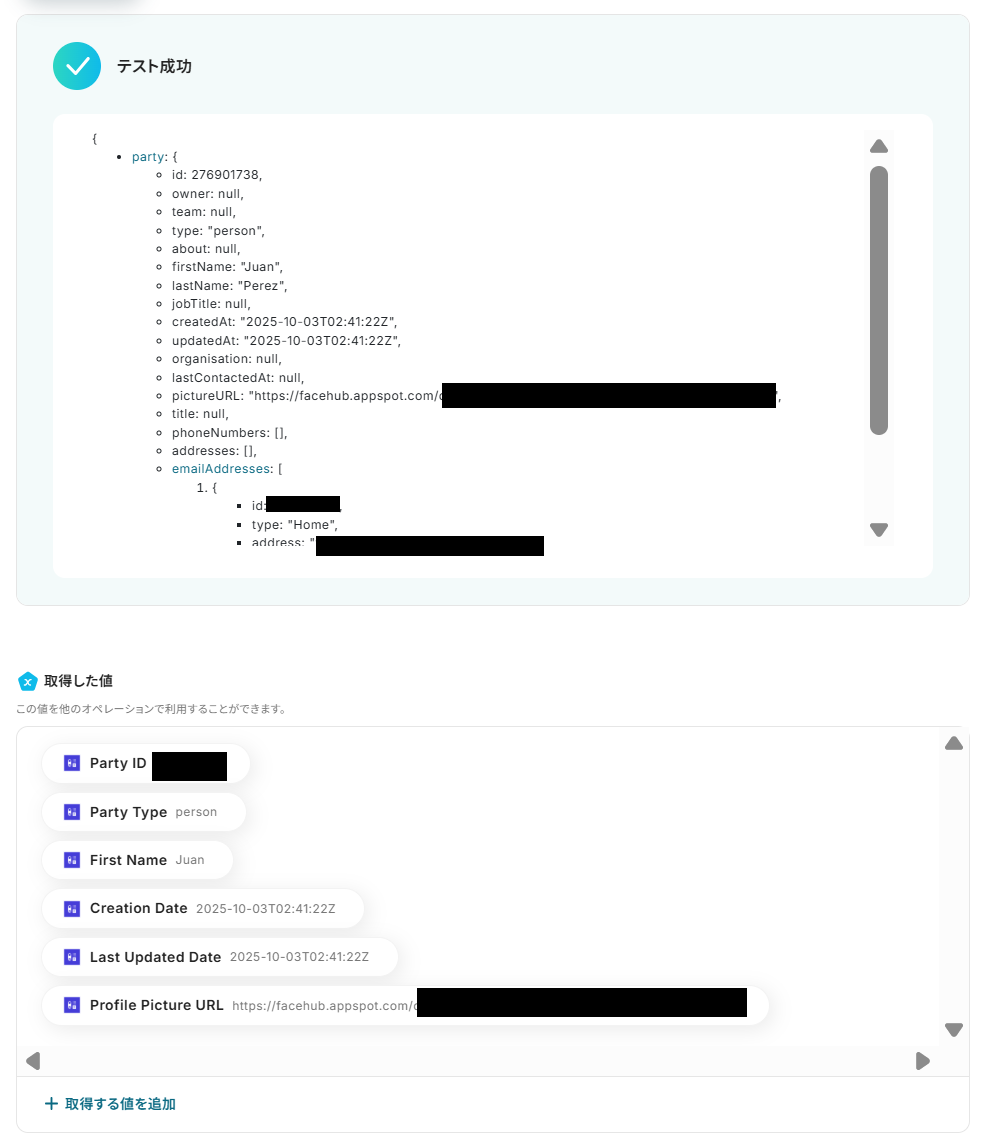
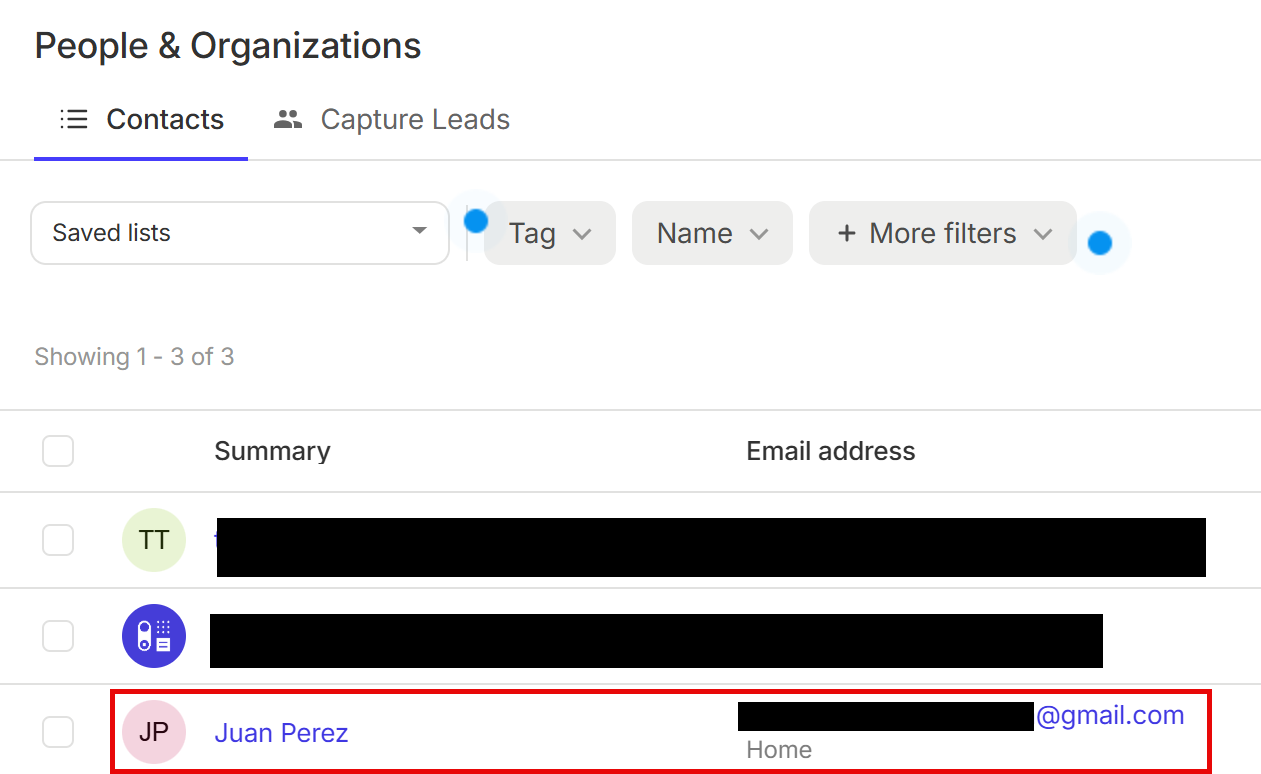
ステップ6(最終):アプリトリガーをONにする
すべての設定が完了すると、以下のコンプリート画面が表示されます。
トリガーをONにして、フローボットを起動しましょう。

これですべての設定が完了しました!
Gmailで特定のキーワードに一致するメールを受信したら、テキストを抽出しCapsule CRMでPartyを作成する方法は以上です。
Capsule CRMのデータをGmailに連携したい場合
今回はGmailからCapsule CRMへデータを連携する方法をご紹介しましたが、逆にCapsule CRMでのアクションをきっかけにGmailで通知を送るような、逆方向のデータ連携も自動化できます。
もし、Capsule CRMからGmailへのデータ連携を実施したい場合は、下記のテンプレートも併せてご利用ください。
Capsule CRMでNew Partyが作成されたら、Gmailで通知する
Capsule CRMに新しい連絡先(Party)が作成されたことをトリガーに、指定した宛先へGmailで自動的に通知メールを送信する連携です。
この仕組みにより、営業担当者や関係部署へ新規リードの発生を即座に共有でき、チーム全体での迅速なアプローチや情報連携を促進します。
Capsule CRMでNew Partyが作成されたら、Gmailで通知する
試してみる
■概要
Capsule CRMに新しい取引先や連絡先を追加した際、関係者への共有を都度手作業で行っていませんか?このワークフローを活用すれば、Capsule CRMに新しいPartyが作成されると、自動でGmailから関係者へ通知メールを送信できます。Capsule CRMとGmailを連携させることで、手作業による通知漏れや共有の遅延といった課題を解消し、スムーズな情報連携を実現します。
■このテンプレートをおすすめする方
・Capsule CRMで顧客情報を管理し、Gmailでチーム内の情報共有を行っている方
・新しい取引先の情報を、関係部署や担当者に自動通知したいと考えている方
・Capsule CRMとGmail間の手作業での情報連携に、手間や非効率を感じている方
■注意事項
・Capsule CRM、GmailのそれぞれとYoomを連携してください。
Capsule CRMでNew Taskが作成されたら、Gmailで通知する
Capsule CRMで新しいタスクが作成・割り当てられた際に、担当者へその内容をGmailで自動通知する連携です。
CRMツールを常に確認していなくても、普段利用しているGmailでタスクの発生を確実に把握できるため、対応漏れや確認遅れを防ぎ、業務の遂行をスムーズにします。
Capsule CRMでNew Taskが作成されたら、Gmailで通知する
試してみる
■概要
Capsule CRMで新しいタスクを作成した際、関係者への通知を都度Gmailで手動作成していませんか?こうした手作業での連絡は手間がかかるだけでなく、重要なタスクの共有漏れに繋がる可能性もあります。このワークフローを活用すれば、Capsule CRMでタスクが作成されると自動でGmail通知が送信されるため、連絡業務の効率化と伝達漏れの防止を実現できます。
■このテンプレートをおすすめする方
・Capsule CRMでのタスク管理とGmailでの連絡を頻繁に行うチームのリーダーの方
・タスクの発生を素早く関係者へ共有し、対応の迅速化を図りたい方
・Capsule CRMとGmail間の手作業による情報伝達を自動化し、効率を上げたいと考えている方
■注意事項
・Capsule CRM、GmailのそれぞれとYoomを連携してください。
GmailとCapsule CRMを活用したその他の自動化テンプレート
Yoomでは、GmailとCapsule CRMに関しての様々な業務効率化テンプレートを提供しています。
GmailとCapsule CRMでの操作をトリガーに、様々な業務工程を自動化することで業務の効率化と人的ミスの削減が可能です。
ご自身の業務に合わせて、これらのテンプレートもぜひ活用してみてくださいね!
Gmailを使った便利な自動化例
Gmailでのメール受信をトリガーに、Googleカレンダーに予定を作成したり、その予定をGmailやDiscordに通知したりできます。特定の条件のメールからGoogleコンタクトに連絡先を作成し、Googleスプレッドシートに追加するなど、情報収集と管理を効率化します。
Googleフォームの回答をトリガーに、Gmailで営業資料を自動送付したり、AIで作成したコンテンツを送信したり、スプレッドシートのデータをもとに一斉送信したりと、顧客対応を自動化できます。
Gmailで受信した情報からGoogleカレンダーに予定を作成して、Discordで通知する
試してみる
■概要
Gmailで受信した重要なイベントの案内などを、手動でGoogleカレンダーに登録し、さらにチームのDiscordに共有する作業に手間を感じていませんか。このワークフローを活用することで、特定のメール受信をトリガーに、Googleカレンダーへの予定登録とDiscordへの通知までを自動化できます。煩雑な転記作業や共有漏れといった課題を解消し、スムーズな情報連携を実現します。
■このテンプレートをおすすめする方
・Gmailで受け取った日程調整をGoogleカレンダーとDiscordで共有している方
・手作業によるカレンダーへの予定登録や、関係者への共有作業を効率化したいと考えている方
・GoogleカレンダーとDiscordの連携を手作業で行っており、入力ミスや通知漏れに課題を感じている方
■注意事項
・Gmail、Googleカレンダー、DiscordのそれぞれとYoomを連携してください。
・トリガーは5分、10分、15分、30分、60分の間隔で起動間隔を選択できます。
・プランによって最短の起動間隔が異なりますので、ご注意ください。
Gmailで特定条件の内容を受信したら、Googleコンタクトに連絡先を作成しGoogle スプレッドシートに追加する
試してみる
■概要
Gmailで受信したお問い合わせや名刺交換後のお礼メールなど、大切な連絡先情報を手作業で管理していませんか?手動でのコピー&ペーストは時間がかかるだけでなく、入力ミスや登録漏れの原因にもなり得ます。このワークフローを活用すれば、Gmailで特定のメールを受信した際に、AIが自動でテキストから情報を抽出し、Googleコンタクトへの連絡先作成とGoogle スプレッドシートへの情報追加を自動化できるため、こうした課題を円滑に解消します。
■このテンプレートをおすすめする方
・Gmailで受信するmailを元に、手動でGoogleコンタクトへ顧客情報を登録している方
・受信したお問い合わせ情報をGoogle スプレッドシートのリストへ転記する作業に手間を感じている方
・複数のツール間での連絡先情報管理を効率化し、入力ミスをなくしたいと考えている方
■注意事項
・Gmail、Googleコンタクト、Google スプレッドシートのそれぞれとYoomを連携してください。
・トリガーは5分、10分、15分、30分、60分の間隔で起動間隔を選択できます。
・プランによって最短の起動間隔が異なりますので、ご注意ください。
・分岐はミニプラン以上のプランでご利用いただける機能(オペレーション)となっております。フリープランの場合は設定しているフローボットのオペレーションはエラーとなりますので、ご注意ください。
・ミニプランなどの有料プランは、2週間の無料トライアルを行うことが可能です。無料トライアル中には制限対象のアプリや機能(オペレーション)を使用することができます。
Google スプレッドシートに顧客情報が追加されたら、営業資料をGmailで自動送付する
試してみる
■概要
「Google スプレッドシートに顧客情報が追加されたら、営業資料をGmailで自動送付する」ワークフローは、Google スプレッドシートに新しい顧客情報が登録された際に資料送付の手間を省きます。
自動でメールが送信されるため、対応漏れを防止しやすくなります。
■このテンプレートをおすすめする方
・Google スプレッドシートで顧客情報の管理を行っている方
・新しい顧客情報が追加された際に、営業資料の送付をスピーディに行いたい方
・営業担当として、手動で資料送付の作業を行う手間を減らしたいと考えている方
・Gmailを日常的に利用しており、業務効率化を目指したい方
・資料送付の抜けや漏れを無くし、確実に顧客へのアプローチを実現したい方
■注意事項
・Google スプレッドシート、GmailのそれぞれとYoomを連携してください。
・トリガーは5分、10分、15分、30分、60分の間隔で起動間隔を選択できます。
・プランによって最短の起動間隔が異なりますので、ご注意ください。
Google フォームの送信内容をもとにGoogle スプレッドシートを更新し、Gmailで送信する
試してみる
■概要
「Google フォームの送信内容をもとにGoogle スプレッドシートを更新し、Gmailで送信する」ワークフローは、フォームで収集された情報をGoogle スプレッドシートに更新し、その内容をGmailで自動的に送信する業務ワークフローです。これにより、データ管理とメール送信が自動化され、業務の効率が向上します。
■このテンプレートをおすすめする方
・フォームを通じてデータを収集している営業担当者やサポート担当者の方
・Google スプレッドシートでデータを整理している方
・Gmailを活用して迅速に情報を送信したい方
・自動化によってメール送信作業を効率化したい企業のIT担当者の方
■注意事項
・Google フォーム、Google スプレッドシート、GmailのそれぞれとYoomを連携してください。
・トリガーは5分、10分、15分、30分、60分の間隔で起動間隔を選択できます。
・プランによって最短の起動間隔が異なりますので、ご注意ください。
・Googleフォームをトリガーとして使用した際の回答内容を取得する方法は下記を参照ください。
https://intercom.help/yoom/ja/articles/6807133
Googleカレンダーで予定が作成されたら、Google スプレッドシートに行を追加しGmailで通知する
試してみる
■概要
Googleカレンダーに入力した予定を、手作業でGoogle スプレッドシートに転記し、関係者にメールで通知する作業は、手間がかかる上に抜け漏れも発生しやすい業務ではないでしょうか。
このワークフローは、Googleカレンダーに新しい予定が作成されると、その内容を自動でGoogle スプレッドシートに記録し、指定した宛先にGmailで通知します。
GoogleカレンダーとGoogle スプレッドシートの連携を自動化し、日々のスケジュール管理と共有業務を効率化します。
■このテンプレートをおすすめする方
・GoogleカレンダーとGoogle スプレッドシートを併用し、予定の転記作業に手間を感じている方
・チームや部署内でカレンダーの予定を共有しており、通知の自動化で抜け漏れを防ぎたい方
・GoogleカレンダーとGoogle スプレッドシートを連携させ、手作業による入力ミスをなくし、正確な情報管理を実現したい方
■注意事項
・Googleカレンダー、Google スプレッドシート、GmailのそれぞれとYoomを連携してください。
・トリガーは5分、10分、15分、30分、60分の間隔で起動間隔を選択できます。
・プランによって最短の起動間隔が異なりますので、ご注意ください。
Googleカレンダーに予定が作成されたら、Google ドキュメントで新しいドキュメントを作成しGmailに通知する
試してみる
■概要
Googleカレンダーに新しい予定が登録されるたびに、手動で議事録用のGoogle ドキュメントを作成する作業に手間を感じていませんか。
このワークフローを活用すれば、Googleカレンダーに予定が作成されると、自動で議事録の雛形となるGoogle ドキュメントが生成され、Gmailで通知が届きます。
GoogleカレンダーとGoogle ドキュメント間の連携を自動化することで、ドキュメントの作成漏れや準備の手間をなくし、会議前の時間を有効に活用できます。
■このテンプレートをおすすめする方
・GoogleカレンダーとGoogle ドキュメントを連携させ、議事録作成を効率化したい方
・定例会議など、定期的に発生するドキュメント作成の手間を削減したいチームリーダーの方
・手作業によるドキュメントの作成漏れや、準備のばらつきをなくしたいと考えている方
■注意事項
・Googleカレンダー、Google ドキュメント、GmailのそれぞれとYoomを連携してください。
・トリガーは5分、10分、15分、30分、60分の間隔で起動間隔を選択できます。
・プランによって最短の起動間隔が異なりますので、ご注意ください。
Googleフォームで回答があったら、Google スプレッドシートからデータを取得して、Gmailで一斉送信する
試してみる
■概要
「Googleフォームで回答があったら、Google スプレッドシートからデータを取得して、Gmailで一斉送信する」ワークフローを利用すると、フォームの回答情報をもとにメールの一斉送信が自動化されます。
手入力による送信作業を省けるため、業務の手間を抑えられます。
■このテンプレートをおすすめする方
・Googleフォームを活用して情報収集やアンケートを実施している方
・Google スプレッドシートに蓄積されたデータを元に、関係者にまとめて情報を共有したい方
・申込情報や回答結果をスピーディに各担当者へ配信したい方
・Gmailを業務メールのメインツールとして利用している方
・手動でメールを送る工数や作業ミスを減らし、業務効率化を図りたい方
■注意事項
・Googleフォーム、Google スプレッドシート、GmailのそれぞれとYoomを連携してください。
・トリガーは5分、10分、15分、30分、60分の間隔で起動間隔を選択できます。
・プランによって最短の起動間隔が異なりますので、ご注意ください。
・Googleフォームをトリガーとして使用した際の回答内容を取得する方法は下記を参照ください。
https://intercom.help/yoom/ja/articles/6807133
・「同じ処理を繰り返す」オペレーション間の操作は、チームプラン・サクセスプランでのみご利用いただける機能となっております。フリープラン・ミニプランの場合は設定しているフローボットのオペレーションやデータコネクトはエラーとなりますので、ご注意ください。
・チームプランやサクセスプランなどの有料プランは、2週間の無料トライアルを行うことが可能です。無料トライアル中には制限対象のアプリや機能(オペレーション)を使用することができます。
Googleフォームから回答が送信されたら、営業資料をAIで作成し、Gmailで送信する
試してみる
■概要
Googleフォームに回答が送信されると、Yoomを活用してAIが自動的に営業資料を作成し、Gmailで送信する業務ワークフローです。
これにより、営業プロセスの自動化と効率化を図ることができます。
■このテンプレートをおすすめする方
・Googleフォームを使って営業リードを管理している営業担当者の方
・営業資料の作成に時間を費やしているビジネスパーソンの方
・業務プロセスの自動化で効率化を目指している企業の運営者・管理者の方
・AIを活用して営業活動を強化したいと考えている方
■注意事項
・Googleフォーム、GmailのそれぞれとYoomを連携してください。
・Googleフォームをトリガーとして使用した際の回答内容を取得する方法は下記を参照ください。https://intercom.help/yoom/ja/articles/6807133
・トリガーは5分、10分、15分、30分、60分の間隔で起動間隔を選択できます。
・プランによって最短の起動間隔が異なりますので、ご注意ください。
・ダウンロード可能なファイル容量は最大300MBまでです。アプリの仕様によっては300MB未満になる可能性があるので、ご注意ください。
・トリガー、各オペレーションでの取り扱い可能なファイル容量の詳細は下記を参照ください。
https://intercom.help/yoom/ja/articles/9413924
Googleフォームから回答が送信されたら正規表現による置換処理を自動で行い、Gmailで通知する
試してみる
■概要
「Googleフォームから回答が送信されたら正規表現による置換処理を自動で行い、Gmailに通知する」フローは、フォームデータの整形とスムーズな通知を実現する業務ワークフローです。
フォームに入力された情報を正規表現を用いて自動的に置換・整理し、その結果をGmailで指定の受信者に通知します。
これにより、データ処理の手間を省きつつ、必要な情報を迅速かつ正確に共有することが可能になります。
■このテンプレートをおすすめする方
・Googleフォームから収集するデータの処理が手作業で煩雑になっている担当者の方
・正規表現を活用してデータを効率的に整形・抽出したいと考えている方
・フォームの回答内容をスムーズにチームや関係者に共有したいチームリーダーの方
・Gmailを利用した通知を自動化し、業務の効率化を図りたい経営者の方
・データ処理の自動化によってヒューマンエラーを減らし、正確な情報管理を実現したい方
・複数のアプリケーションを連携させて業務フローを最適化したいIT担当者の方
■注意事項
・Googleフォーム、GmailのそれぞれとYoomを連携してください。
・Googleフォームをトリガーとして使用した際の回答内容を取得する方法は下記を参照ください。https://intercom.help/yoom/ja/articles/6807133
Googleフォームから送信された内容を元にAIでコンテンツを作成し、Gmailで通知する
試してみる
■概要
「Googleフォームから送信された内容を元にAIでコンテンツを作成し、Gmailに通知する」ワークフローは、フォーム入力からコンテンツ生成、メール共有までを一気通貫で自動化する業務ワークフローです。
このワークフローを活用することで、送信された情報をもとにAIが自動でコンテンツを作成し、生成された内容がそのままGmailでチームや関係者に共有されます。
短時間で質の高い対応ができ、業務効率と情報連携の両方をサポートしてくれる仕組みです。
■このテンプレートをおすすめする方
・Googleフォームで日常的に情報を収集しているチームや部門の方
・入力内容をもとに定型的な文章や報告文を作成している事務担当者の方
・AIを使って文章の生成や下書きを自動化したいマーケティング担当者の方
・フォームの内容をチーム内でスムーズに共有したいマネージャーの方
・毎回メールを書く時間を減らし、業務のスピードアップを図りたい企業の方
■注意事項
・Googleフォーム、GmailのそれぞれとYoomを連携してください。
・Google スプレッドシートのチャートの作成や範囲の設定は事前に行う必要があります。
・Googleフォームをトリガーとして使用した際の回答内容を取得する方法は下記を参照ください。https://intercom.help/yoom/ja/articles/6807133
・トリガーは5分、10分、15分、30分、60分の間隔で起動間隔を選択できます。
・プランによって最短の起動間隔が異なりますので、ご注意ください。
Capsule CRMを使った便利な自動化例
Capsule CRMは、Googleフォームやスプレッドシートからの顧客・プロジェクト情報登録を自動化します。
新規顧客やタスク作成をトリガーに、Googleカレンダーで予定を作成したり、SlackやMicrosoft Teamsに通知したりできます。また、タスク情報をもとにMailchimpやShopifyと連携するなど、幅広い業務効率化を実現します。
Capsule CRMでNew Partyが作成されたら、Microsoft Teamsでメッセージを送る
試してみる
■概要
Capsule CRMに新しい顧客情報が登録された際、その情報をチームに共有するために手作業でMicrosoft Teamsに通知していませんか。この手作業は、対応漏れや情報共有の遅れに繋がる可能性があります。このワークフローを活用すれば、Capsule CRMで新しいPartyが作成されたタイミングで、Microsoft Teamsの指定したチャネルに自動でメッセージを送信できるため、手作業による情報共有の手間を省き、迅速な連携を実現します。
■このテンプレートをおすすめする方
・Capsule CRMの顧客情報をMicrosoft Teamsで迅速に共有したいと考えている方
・手作業による情報共有での通知漏れやタイムラグを防ぎたい営業担当者の方
・Capsule CRMとMicrosoft Teamsの連携を自動化し、業務効率を向上させたい方
■注意事項
・Capsule CRM、Microsoft TeamsのそれぞれとYoomを連携してください。
・Microsoft365(旧Office365)には、家庭向けプランと一般法人向けプラン(Microsoft365 Business)があり、一般法人向けプランに加入していない場合には認証に失敗する可能性があります。
Capsule CRMでNew Partyを検知したら、Googleカレンダーで予定を作成する
試してみる
■概要
Capsule CRMで顧客情報を管理し、Googleカレンダーでスケジュールを管理している場合、新しい連絡先を追加するたびに手動でカレンダーに予定を登録する作業が発生していませんか?
この手作業は時間がかかるだけでなく、入力漏れや日時の間違いといったミスにも繋がりかねません。
このワークフローを活用すれば、Capsule CRMに新しいPartyが追加されると自動でGoogleカレンダーに予定が作成されるため、こうした連携作業を効率化できます。
■このテンプレートをおすすめする方
・Capsule CRMとGoogleカレンダーを併用し、手作業での予定登録に手間を感じている方
・Capsule CRMの顧客情報をもとに、Googleカレンダーでのフォローアップ管理を効率化したい方
・顧客管理からスケジュール管理までの一連の業務フローを自動化したいと考えている方
■注意事項
・Capsule CRM、GoogleカレンダーのそれぞれとYoomを連携してください。
Capsule CRMでNew Taskを検知したら、テキストを抽出しShopifyで商品を追加する
試してみる
■概要
Capsule CRMで管理しているタスク情報を、手作業でShopifyに商品として登録する作業に手間を感じていませんか?このワークフローを活用すれば、Capsule CRMで新しいタスクが作成されると、AIがタスク内容から商品情報を自動で抽出し、Shopifyへ商品として追加する一連の流れを自動化できます。これにより、手作業による登録の手間や入力ミスを減らし、ECサイトの運営業務を効率化することが可能です。
■このテンプレートをおすすめする方
・Capsule CRMとShopifyを利用し、商品登録を手作業で行っているEC担当者の方
・Capsule CRMで管理するタスク情報をもとに、Shopifyへの連携を効率化したいと考えている方
・手作業による情報登録での入力ミスや漏れをなくし、業務の正確性を高めたいと考えている方
■注意事項
・Capsule CRM、ShopifyのそれぞれとYoomを連携してください。
・Shopifyはチームプラン・サクセスプランでのみご利用いただけるアプリとなっております。フリープラン・ミニプランの場合は設定しているフローボットのオペレーションやデータコネクトはエラーとなりますので、ご注意ください。
・チームプランやサクセスプランなどの有料プランは、2週間の無料トライアルを行うことが可能です。無料トライアル中には制限対象のアプリを使用することができます。
・Capsule CRMの取得内容からDetailを取得する方法は下記を参照ください。
https://intercom.help/yoom/ja/articles/5404443
Capsule CRMでNew Taskを検知したら、テキストを抽出してMailchimpでキャンペーンを作成する
試してみる
■概要
Capsule CRMで管理しているタスク情報を、手作業でMailchimpに転記してキャンペーンを作成する作業に手間を感じていませんか。こうした手作業は、入力ミスや対応漏れの原因にもなり得ます。このワークフローを活用することで、Capsule CRMに新しいタスクが追加されたのをきっかけに、タスク内容からAIが必要なテキストを抽出し、Mailchimpでキャンペーンを自動で作成するため、Capsule CRMとMailchimp間の連携をスムーズに行うことが可能です。
■このテンプレートをおすすめする方
・Capsule CRMとMailchimpを連携させ、マーケティング活動を効率化したいと考えている方
・Capsule CRMのタスク情報を基にしたキャンペーン作成を手作業で行っているマーケティング担当者の方
・顧客管理とメールマーケティングの連携を自動化し、コア業務に集中したいと考えている方
■注意事項
・Capsule CRM、MailchimpのそれぞれとYoomを連携してください。
・Capsule CRMでTaskを作成する際、Additional Detail欄にMailchimpで設定するオーディエンスIDやキャンペーンタイトル等を記載してください。
・Capsule CRMからAdditional Detailの内容を取得する方法は下記を参照ください。
https://intercom.help/yoom/ja/articles/5404443
Capsule CRMでNew Taskを検知したら、Googleカレンダーで予定を作成する
試してみる
■概要
Capsule CRMでタスクを管理し、別途Googleカレンダーでスケジュールを管理している際、二重入力の手間や転記ミスが発生していませんか?このワークフローを活用することで、Capsule CRMに新しいタスクが作成されたタイミングをトリガーに、Googleカレンダーへ自動で予定を作成できます。手作業による連携の手間を省き、重要なタスクの抜け漏れを防ぎます。
■このテンプレートをおすすめする方
・Capsule CRMとGoogleカレンダーを併用し、タスクの予定登録を手作業で行っている方
・営業活動におけるタスク管理の効率化や、スケジュール登録の自動化を目指している方
・Capsule CRMで作成したタスクの予定を、チームのGoogleカレンダーにも共有したい方
■注意事項
・Capsule CRM、GoogleカレンダーのそれぞれとYoomを連携してください。
Googleフォームで回答が送信されたら、XeroでPurchase Orderを作成しCapsule CRMでTaskを作成する
試してみる
■概要
Googleフォームで受け付けた発注依頼や問い合わせの内容を、会計ソフトやCRMに手作業で転記するのは手間がかかり、入力ミスも発生しがちではないでしょうか。
このワークフローを活用することで、Googleフォームへの回答を起点とした、Capsule CRMとXeroへのデータ連携を自動化できます。発注書の作成から関連タスクの起票までがスムーズに実行され、手作業による負担やミスを減らすことが可能です。
■このテンプレートをおすすめする方
・Capsule CRMとXeroを利用し、発注情報の管理を手作業で行っている方
・Googleフォームからの回答内容を、各システムへ転記する作業に手間を感じている方
・Capsule CRMとXero間のデータ連携を自動化し、業務の抜け漏れを防ぎたい方
■注意事項
・Googleフォーム、Xero、Capsule CRMのそれぞれとYoomを連携してください。
・トリガーは5分、10分、15分、30分、60分の間隔で起動間隔を選択できます。
・プランによって最短の起動間隔が異なりますので、ご注意ください。
・Googleフォームをトリガーとして使用した際の回答内容を取得する方法は下記を参照ください。
https://intercom.help/yoom/ja/articles/6807133
Google スプレッドシートで行が追加されたら、Capsule CRMにプロジェクトを作成する
試してみる
Google スプレッドシートで行が追加されたら、Capsule CRMにプロジェクトを作成するフローです。
Google スプレッドシートで行が追加されたら、XeroでContactsを作成しCapsule CRMでPartyを作成する
試してみる
■概要
顧客管理にCapsule CRM、会計にXero、そしてリスト管理にGoogle スプレッドシートを利用しているものの、それぞれのツールへ手作業で情報を転記する業務に手間を感じていませんか。
このような定型的な入力作業は、ミスが発生しやすく非効率な時間を使ってしまいがちです。
このワークフローを活用すれば、Google スプレッドシートに行を追加するだけで、Capsule CRMとXeroへのデータ登録を自動化できるため、こうした課題をスムーズに解消できます。
■このテンプレートをおすすめする方
・Capsule CRMとXeroへの二重入力に手間を感じている営業や経理担当者の方
・Google スプレッドシートで管理している顧客情報を手作業で各ツールに転記している方
・Capsule CRMとXeroの連携を自動化し、ノンコア業務を効率化したいと考えている方
■注意事項
・Google スプレッドシート、Xero、Capsule CRMのそれぞれとYoomを連携してください。
・トリガーは5分、10分、15分、30分、60分の間隔で起動間隔を選択できます。
・プランによって最短の起動間隔が異なりますので、ご注意ください。
Googleカレンダーで予定が作成されたら、Capsule CRMでTaskを作成する
試してみる
■概要
Capsule CRMとGoogleカレンダーを連携させてスケジュール管理を行っているものの、手作業でのタスク登録に手間を感じていませんか?予定が入るたびにCRMへ情報を転記するのは、時間がかかるだけでなく、入力漏れのリスクも伴います。このワークフローを活用すれば、Googleカレンダーで予定が作成されると自動でCapsule CRMにタスクが作成されるため、こうした連携作業を効率化し、顧客対応の質を高めることに貢献します。
■このテンプレートをおすすめする方
・Capsule CRMとGoogleカレンダーを併用し、手作業でのタスク登録に手間を感じている方
・Googleカレンダーの予定に基づいたタスクの作成漏れを防ぎ、顧客対応を円滑にしたい方
・capsule crmとgoogle calendarの連携を自動化し、営業活動の生産性を高めたい方
■注意事項
・Googleカレンダー、Capsule CRMのそれぞれとYoomを連携してください。
・トリガーは5分、10分、15分、30分、60分の間隔で起動間隔を選択できます。
・プランによって最短の起動間隔が異なりますので、ご注意ください。
Googleフォームで新規顧客情報が送信されたら、Capsule CRMでパーティーを作成する
試してみる
■概要
Googleフォームに寄せられる新規顧客の情報を、都度Capsule CRMへ手入力する作業に手間を感じていませんか。
この作業は件数が増えるほど時間を要し、転記ミスなどのヒューマンエラーが発生する原因にもなります。
このワークフローは、Googleフォームへの回答送信をきっかけに、Capsule CRMに新しいパーティー(連絡先)を自動で作成するため、手作業による顧客登録を効率化します。
Capsule CRMのAPIを利用した連携をノーコードで実現し、顧客情報管理の精度向上に貢献します。
■このテンプレートをおすすめする方
・GoogleフォームとCapsule CRMを併用し、顧客情報の転記作業に課題を感じている方
・Capsule CRMのAPIを活用して、手作業でのデータ登録を自動化したいと考えている方
・リード獲得から顧客管理までの一連のプロセスを効率化したいと考えている担当者の方
■注意事項
・Googleフォーム、Capsule CRMそれぞれとYoomを連携してください。
・Googleフォームをトリガーとして使用した際の回答内容を取得する方法は下記を参照ください。https://intercom.help/yoom/ja/articles/6807133
・トリガーは5分、10分、15分、30分、60分の間隔で起動間隔を選択できます。
・プランによって最短の起動間隔が異なりますので、ご注意ください。
まとめ
GmailとCapsule CRMの連携を自動化することで、これまで手作業で行っていたメールからのデータ転記作業の手間を削減し、入力ミスといったヒューマンエラーを根本から防ぐことができます。
これにより、顧客とのコミュニケーションや営業戦略の立案など、本来注力すべきコア業務に集中できる環境が整い、より迅速に業務を遂行できます。
今回ご紹介したような業務自動化は、ノーコードツール「Yoom」を活用すれば、プログラミングの知識がない方でも、画面上の操作だけで直感的に業務フローを構築できますので、もし自動化に少しでも興味を持っていただけたなら、ぜひこちらから無料登録して、Yoomによる業務効率化を体験してみてください!
よくあるご質問
Q:連絡先だけでなく商談(Opportunity)も作成できるか?
A:はい、Capsule CRMの商談(Opportunity)を作成することも可能です。
その場合は、Capsule CRMのアクションを「Create Opportunity」に変更しお試しください。
Q:自由な文章からでも情報を抽出できるか?
A:はい、可能です!メールには抽出したい項目を必ず記載することをルール化し、Yoomの設定時に「抽出したい項目」と「指示内容」を具体的に入力することが大切です。
詳しい設定については、こちらをご確認ください。
Q:連携が失敗した場合の通知や再実行の仕組みは?
A:連携に失敗した場合は、フローボット内でエラーとして記録されます。
通知設定をしておけばメールなどで自動通知されます。
なお、自動での再実行は行われないため、エラー発生時は手動で再実行が必要です。
認証切れなどが原因の場合は、マイアプリから「削除→再接続」で復旧可能です。
ヘルプページで解決しない場合は、サポート窓口を利用することもできます。


.jpg)
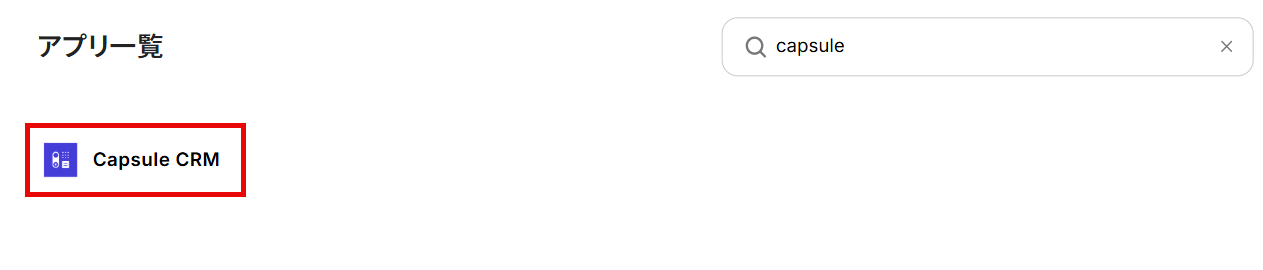
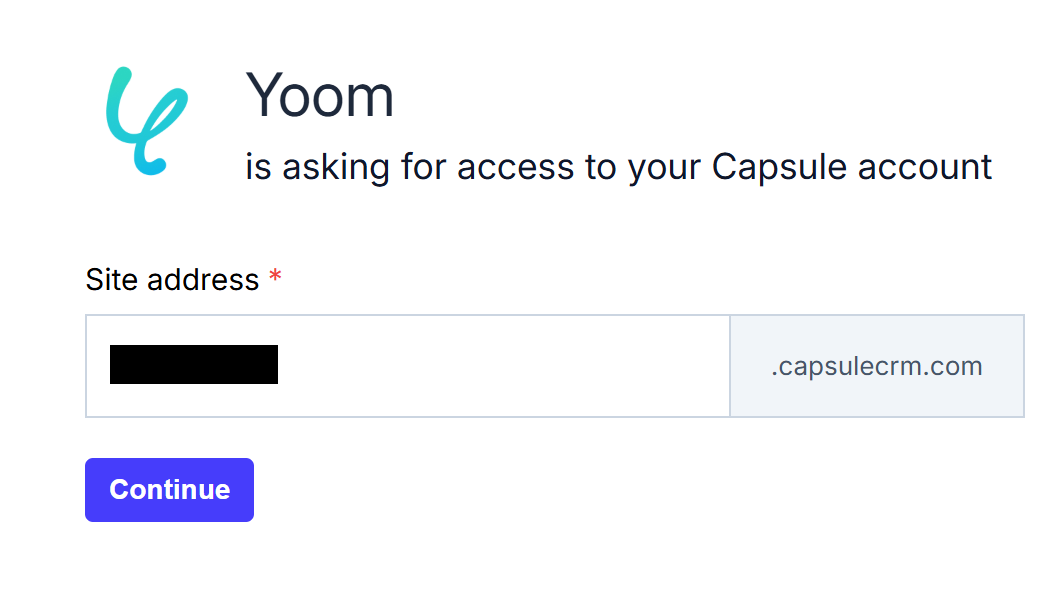
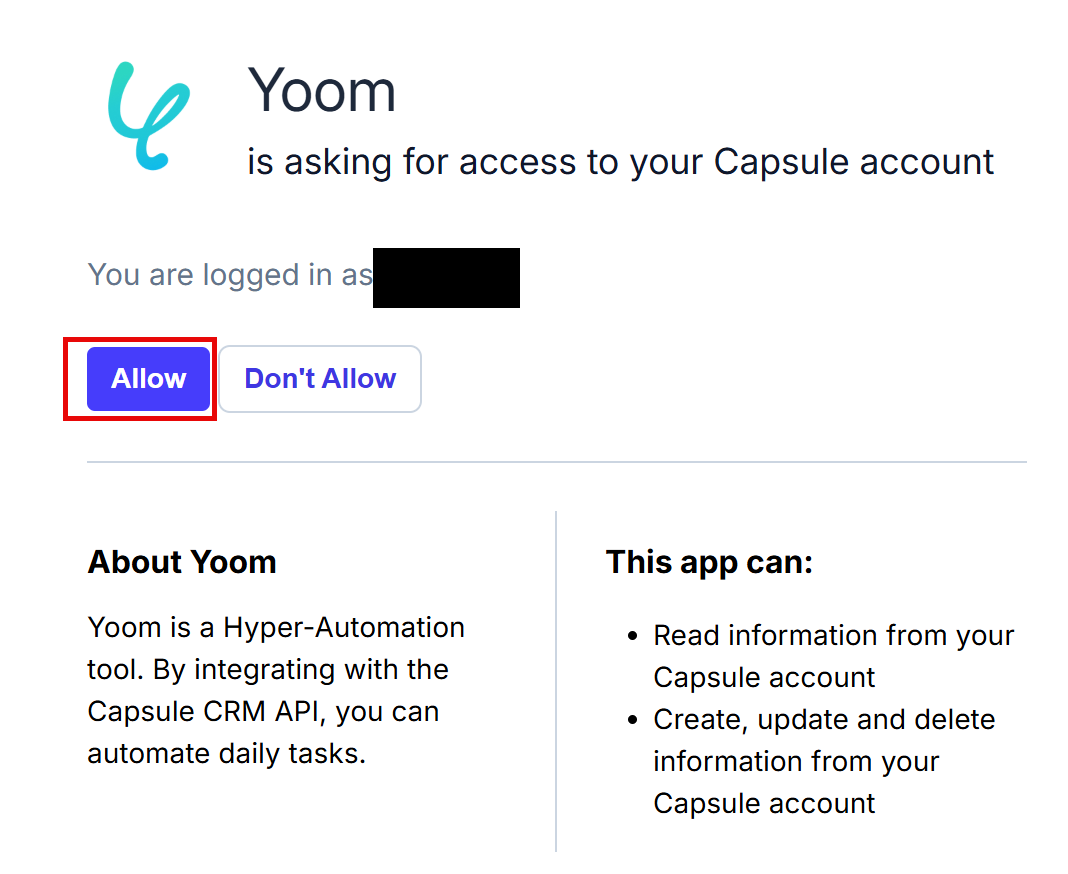
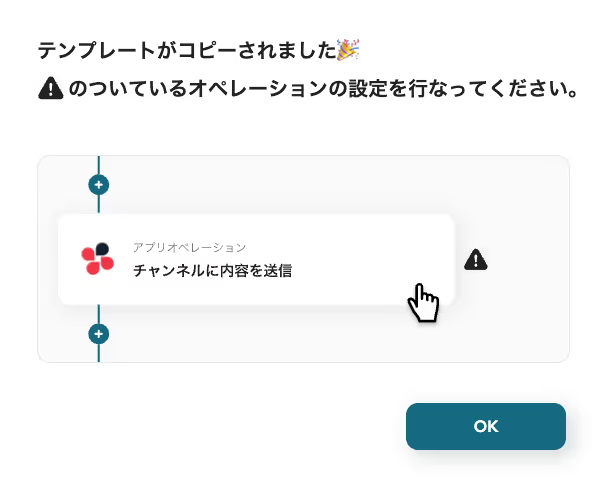
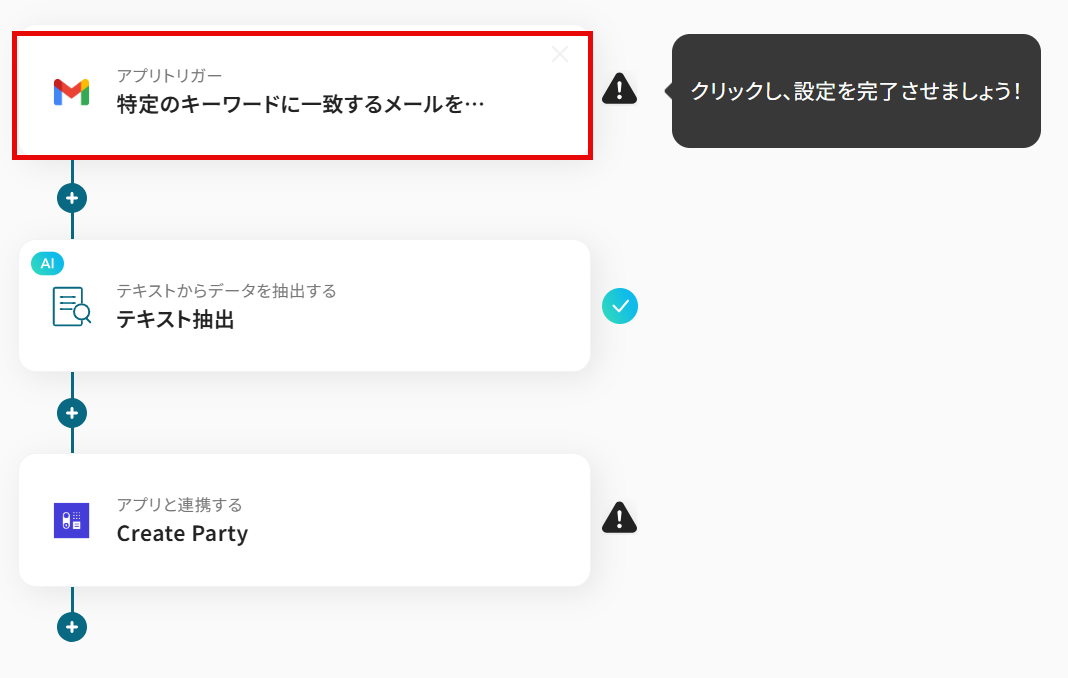
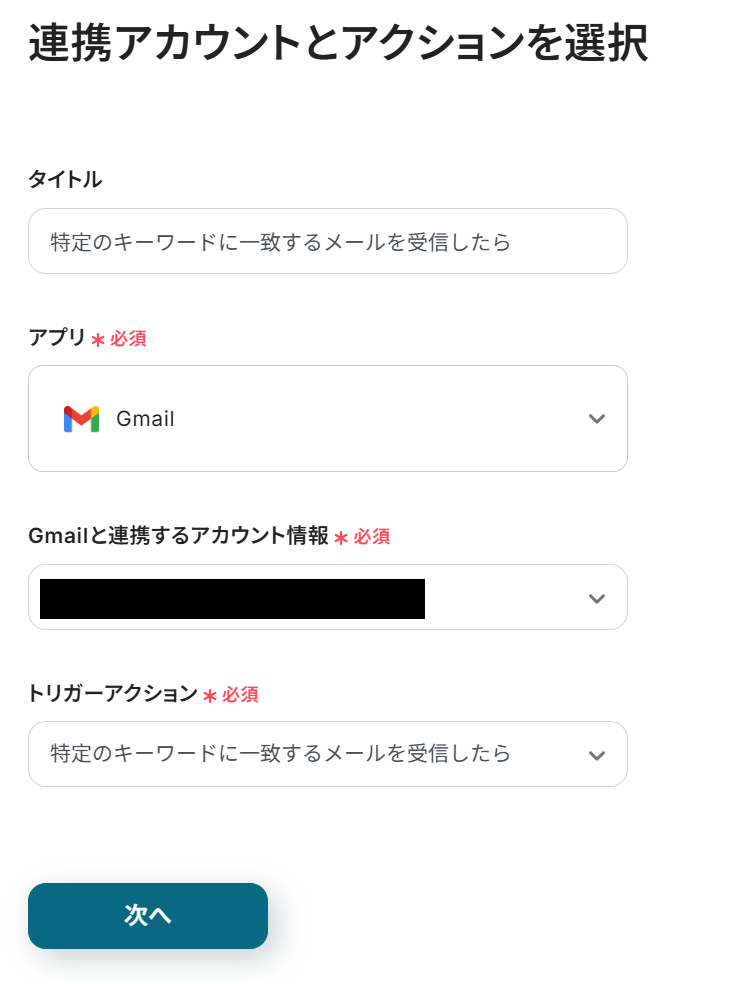
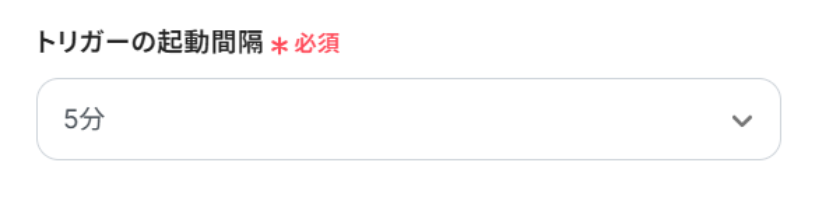

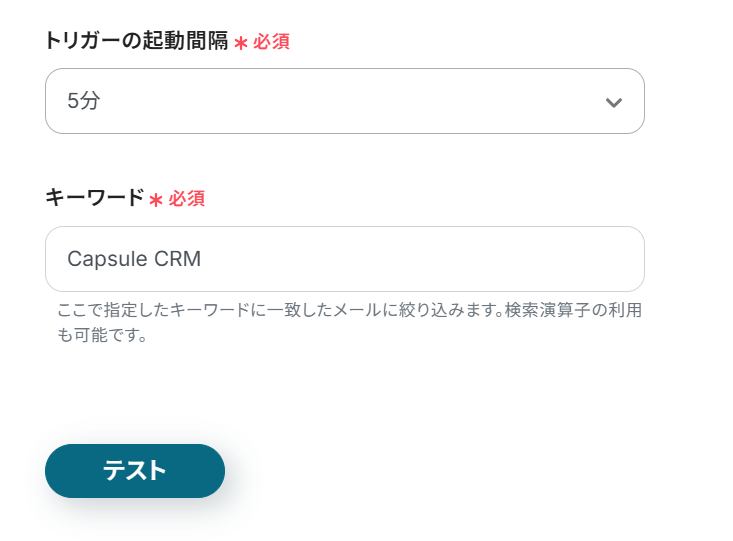

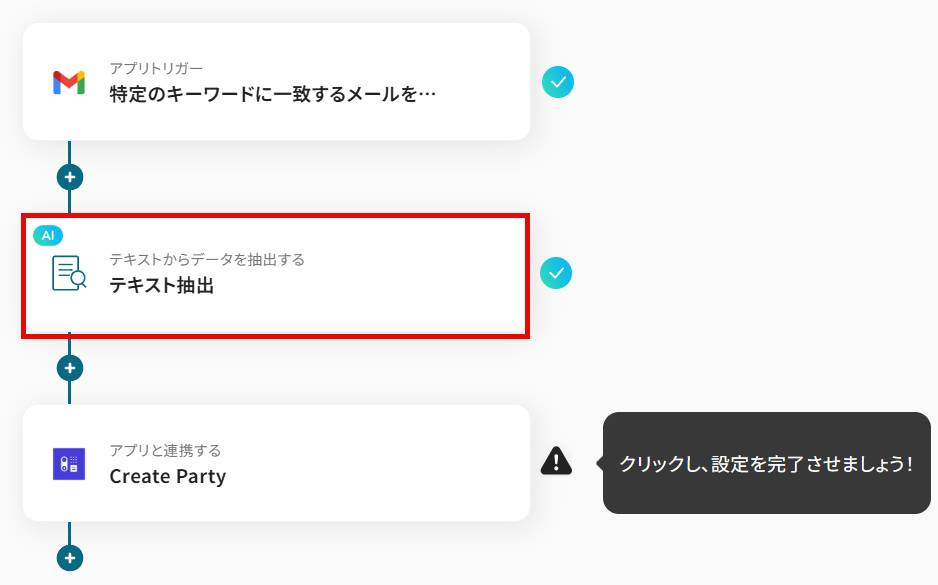
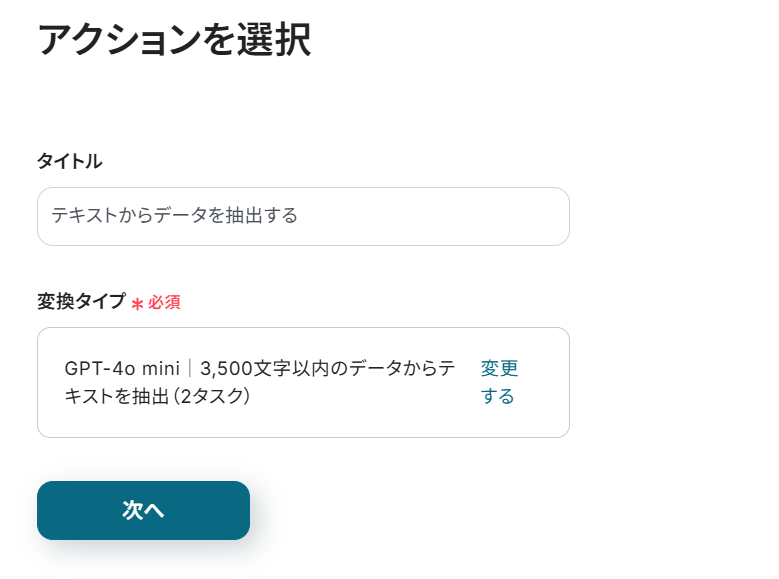
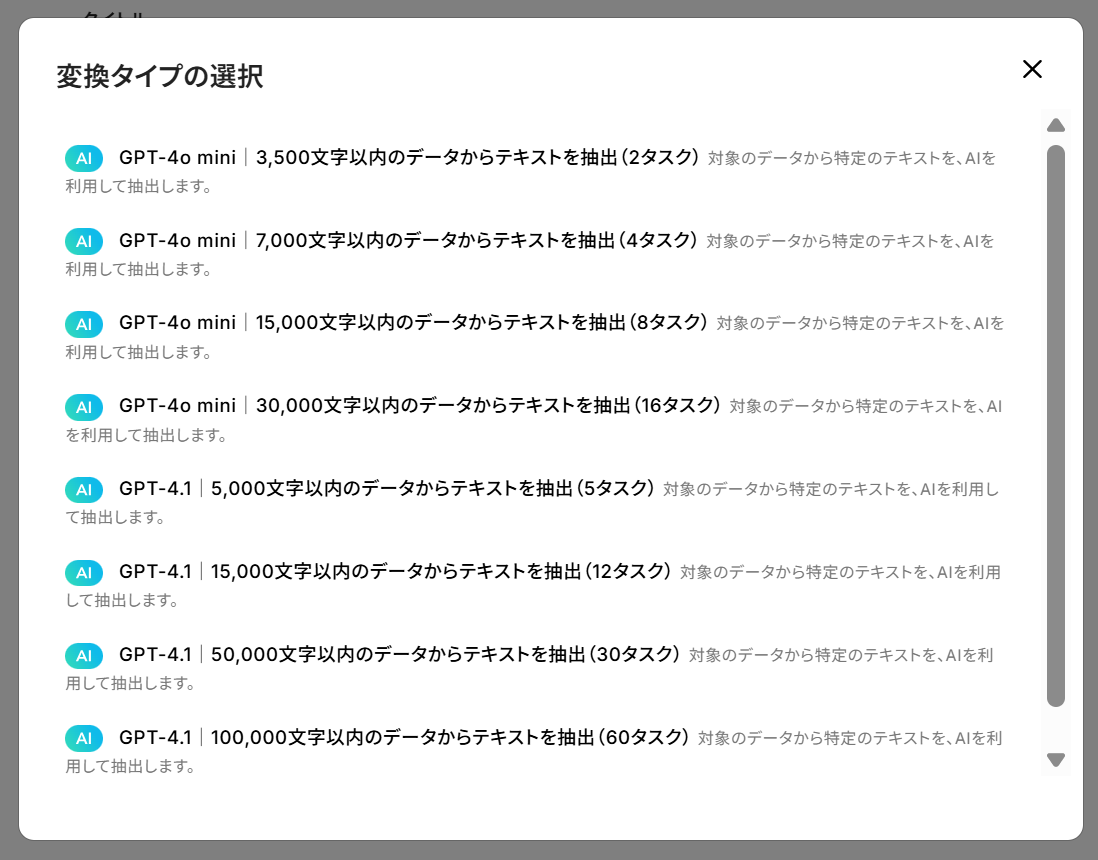
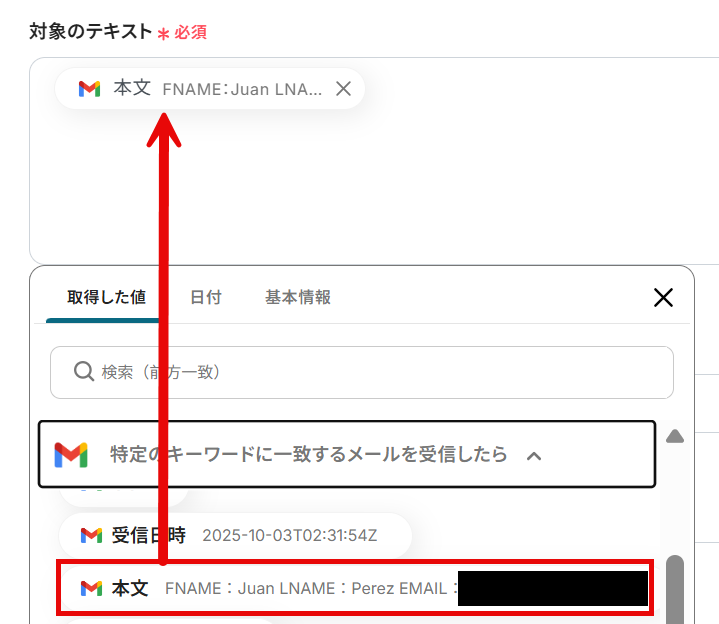

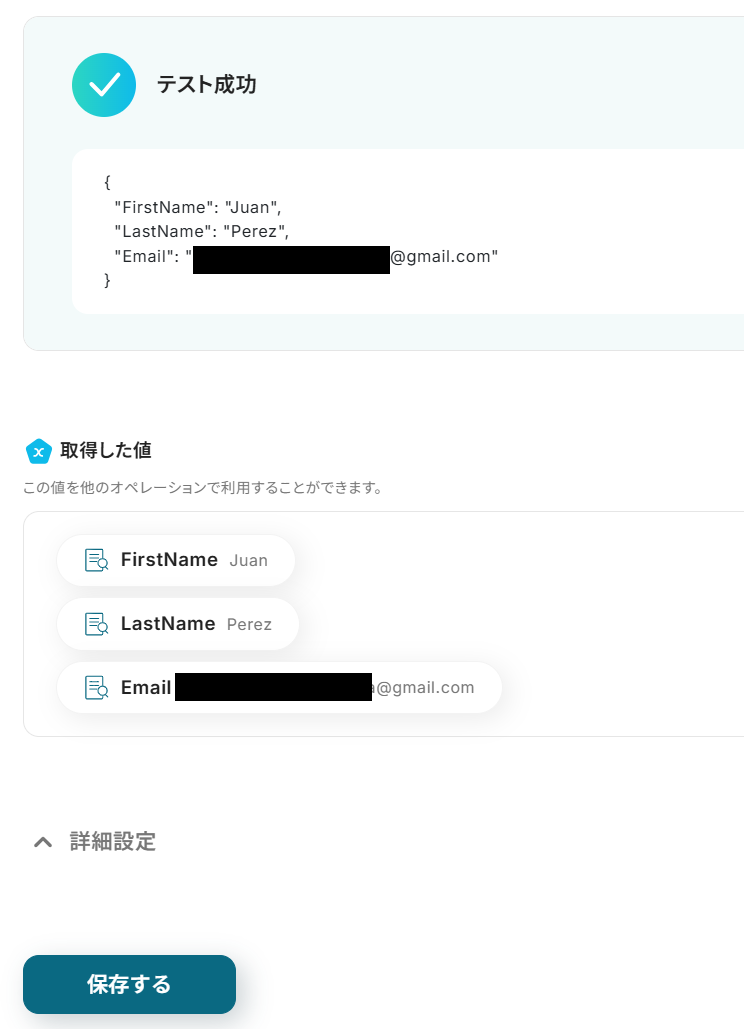
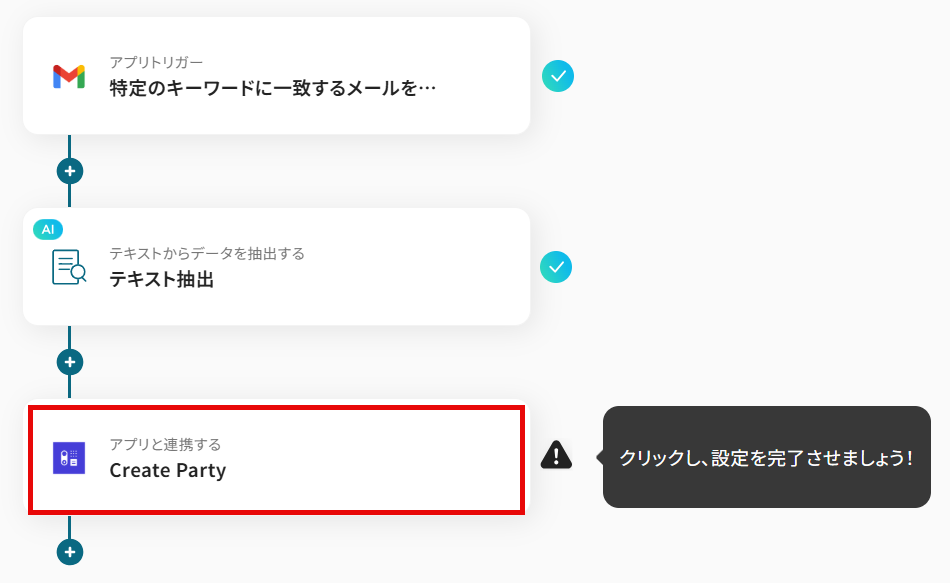

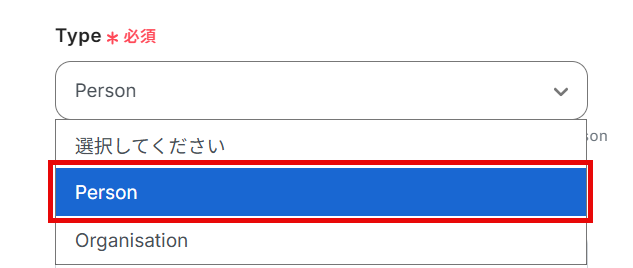
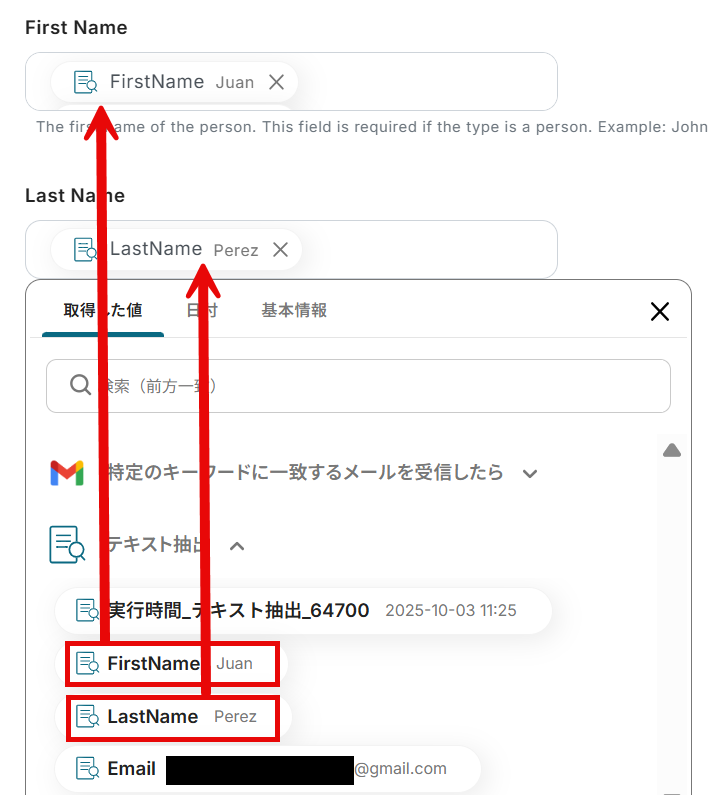
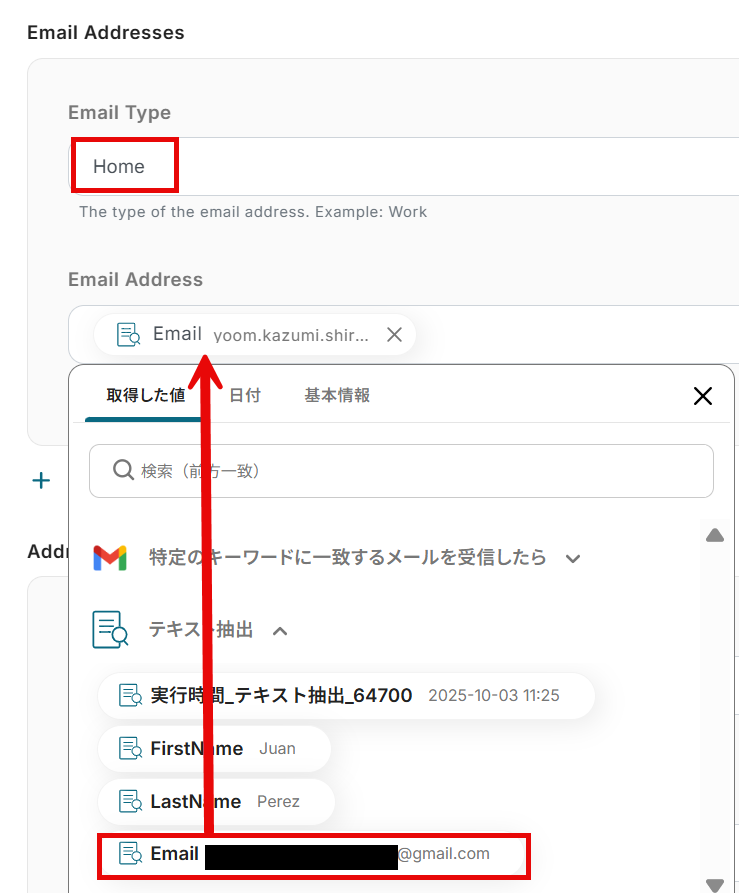
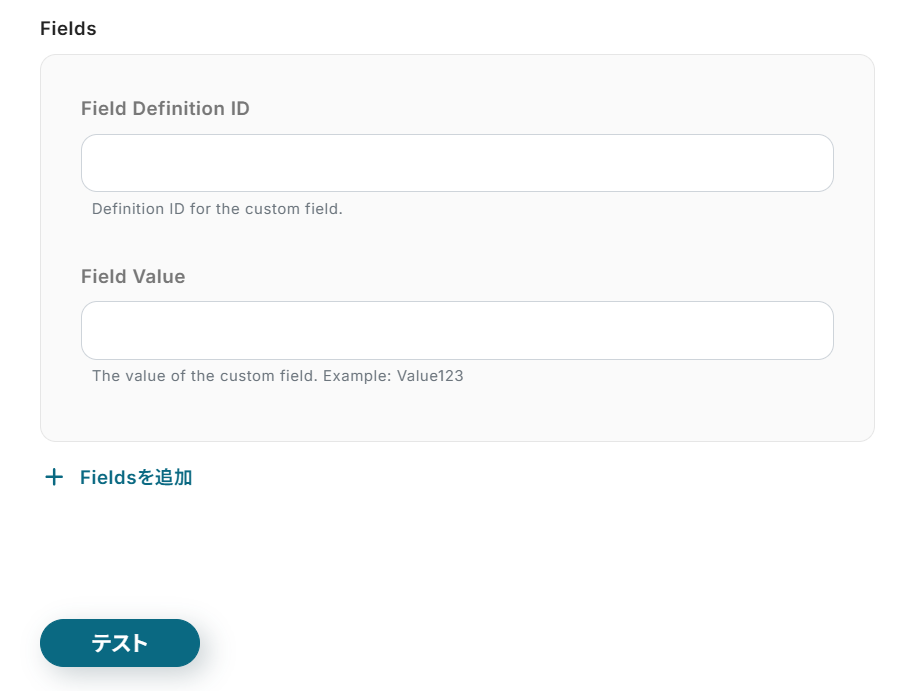
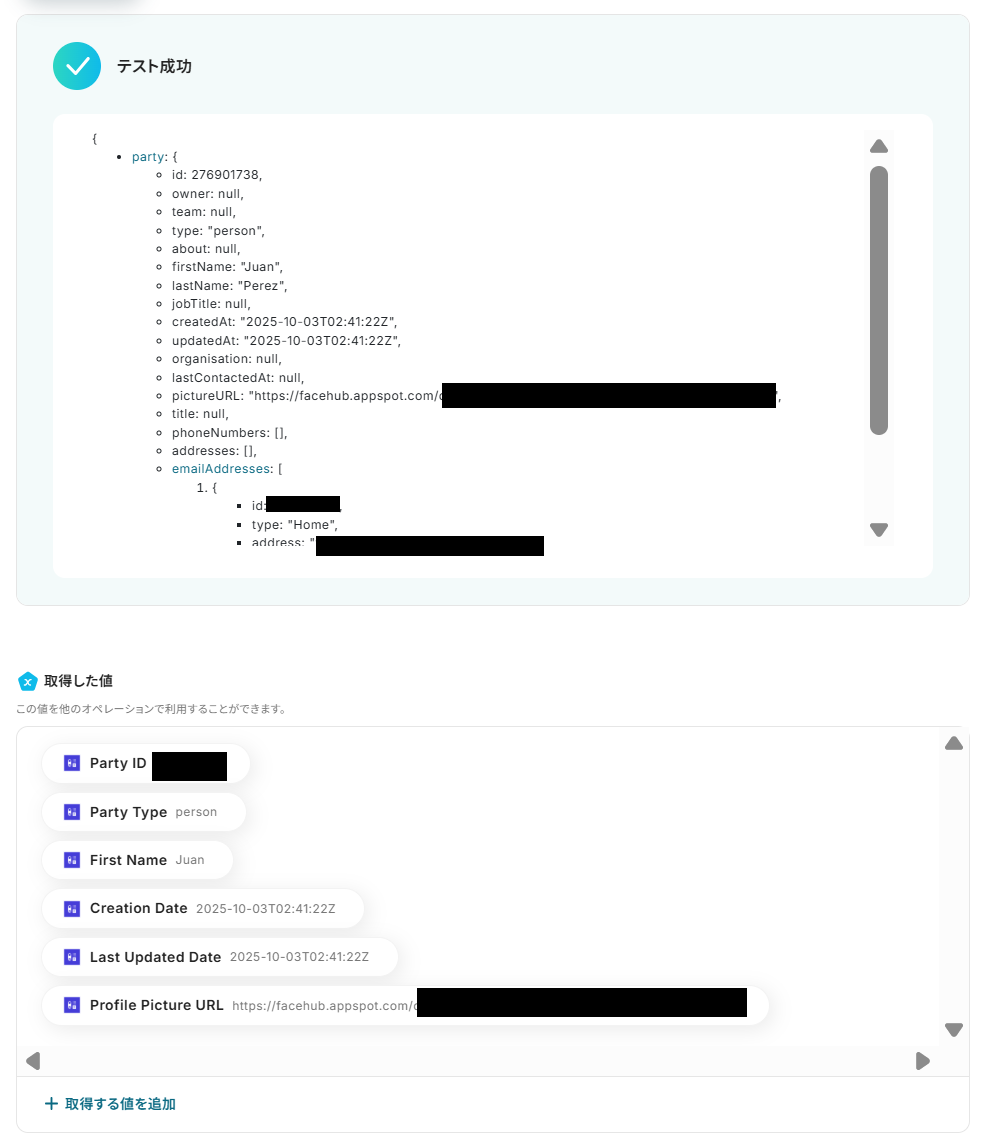
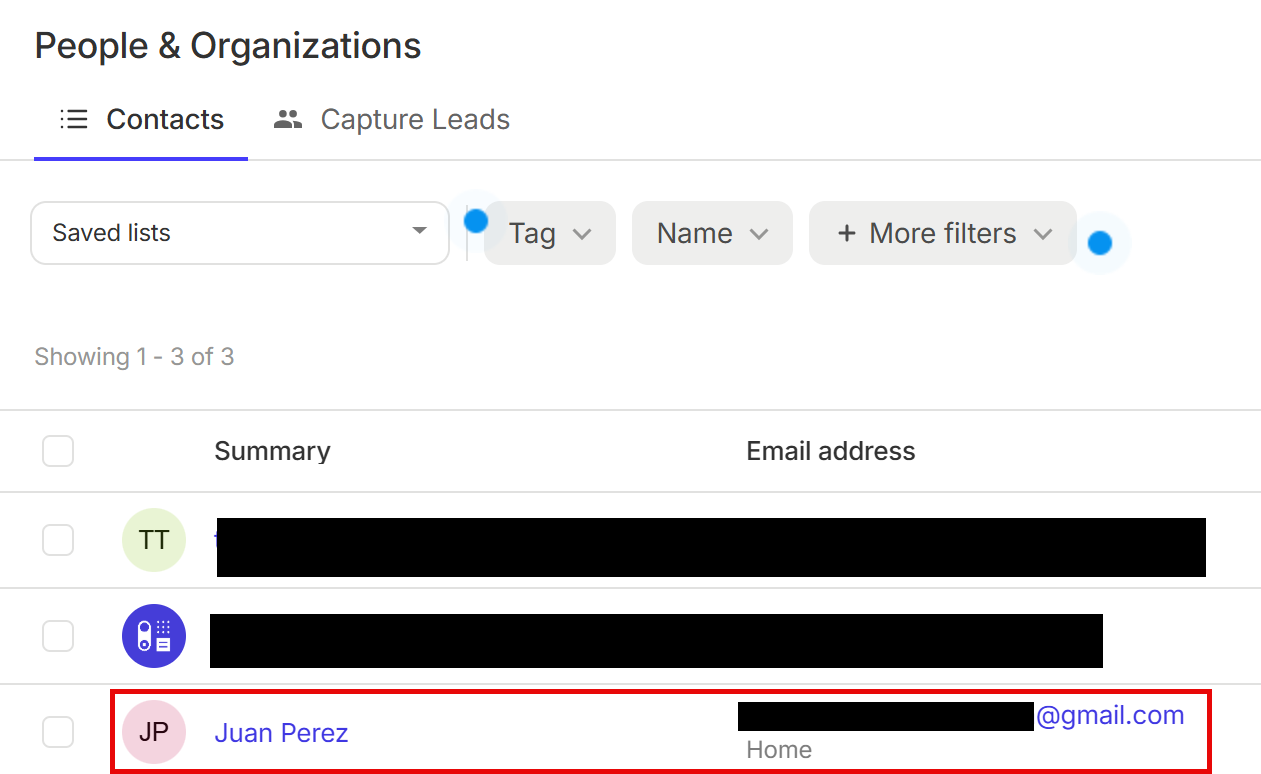

.jpg)